Samsung CF-4750SF, CF-4750I, CF-4750H, CF-4750 User Manual [ko]
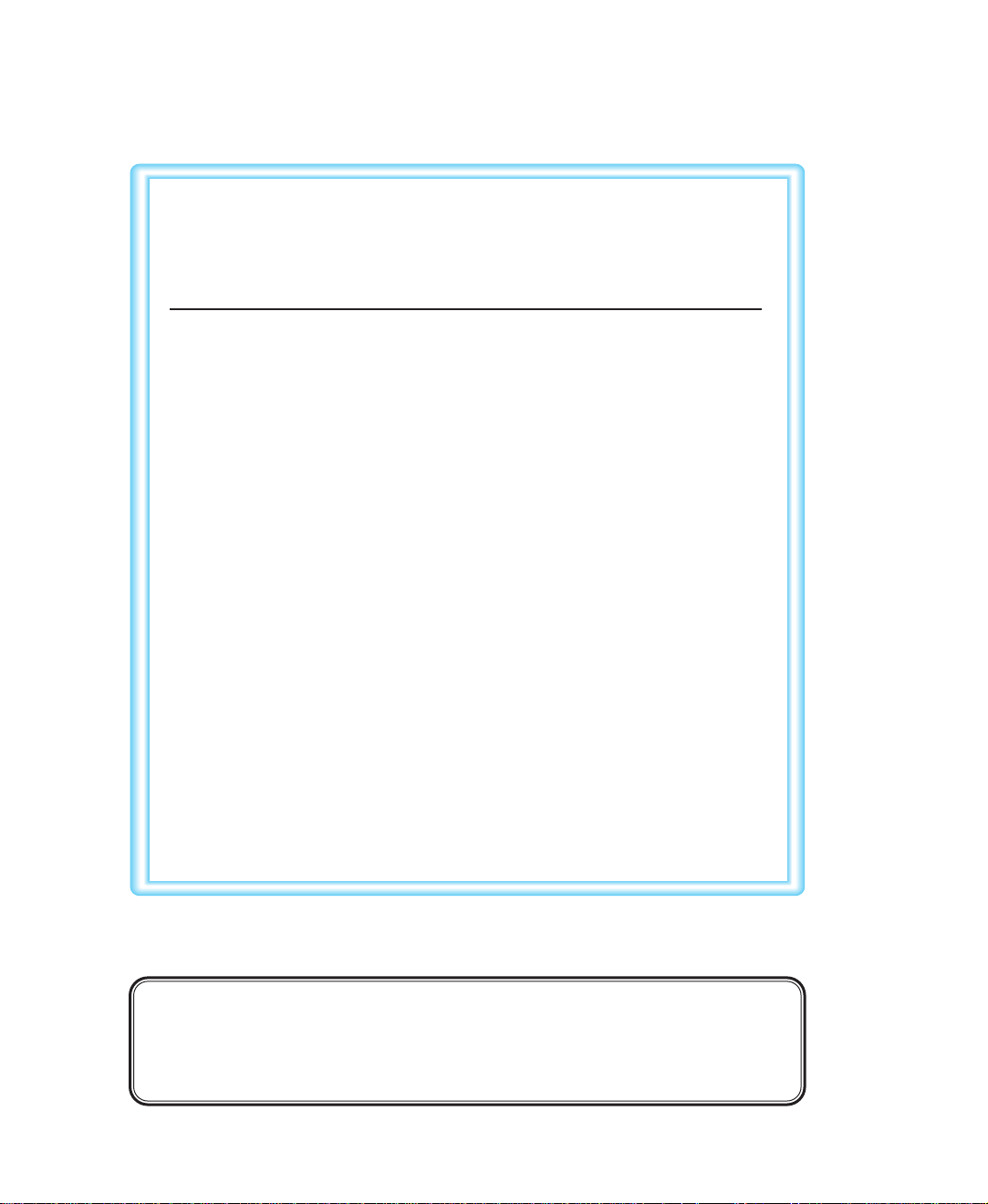
저작권자 (주) 삼성전자 2001
(C) Copyright SAMSUNG ELECTRONICS Co., Ltd.
2001 All rights reserved
이 사용설명서와 제품은 저작권법에 의해 보호되어 있습니다.
(주) 삼성전자의 사전 서면 동의없이 사용설명서 및 제품의 일부
또는 전체를 복사, 복제, 번역 또는 전자매체나 기계가 읽을 수
있는 형태로 바꿀 수 없습니다.
이 사용설명서와 제품은 인쇄상의 잘못이나 기술적인 잘못이 있을
수 있으며 사전 통보없이 이러한 내용들이 변경될 수 있습니다.
CF-4750과 삼성로고는 삼성전자의 등록상표입니다.
● HP, HP PCL은 Hewlett-Packard사의 등록상표입니다.
● Centronics는 Centronics Data Computer사의 등록상표입니다.
● IBM, IBM PC, XT, AT, PS/2는 International Business Machines사의
등록상표입니다.
● TrueType은 Apple Computer사의 등록상표입니다.
● Microsoft, Windows 3.1, Windows 95/98, Windows NT 4.0, MS-DOS는
Microsoft사의 등록상표입니다.
이 기기는 업무용으로 전자파적합등록을 한 기기로서 주거지역에서는
물론 모든 지역에서 사용할 수 있습니다.
본 기기를 화폐 위조에 사용하지 마십시오.
만일 귀하가 본 기기를 이용하여 화폐를 위조하거나 위조 지폐라는 사실을
알면서 사용하는 경우형법과특정범죄 가중처벌 등에 관한 법률에의거
형사 처벌을 받게 됩니다.
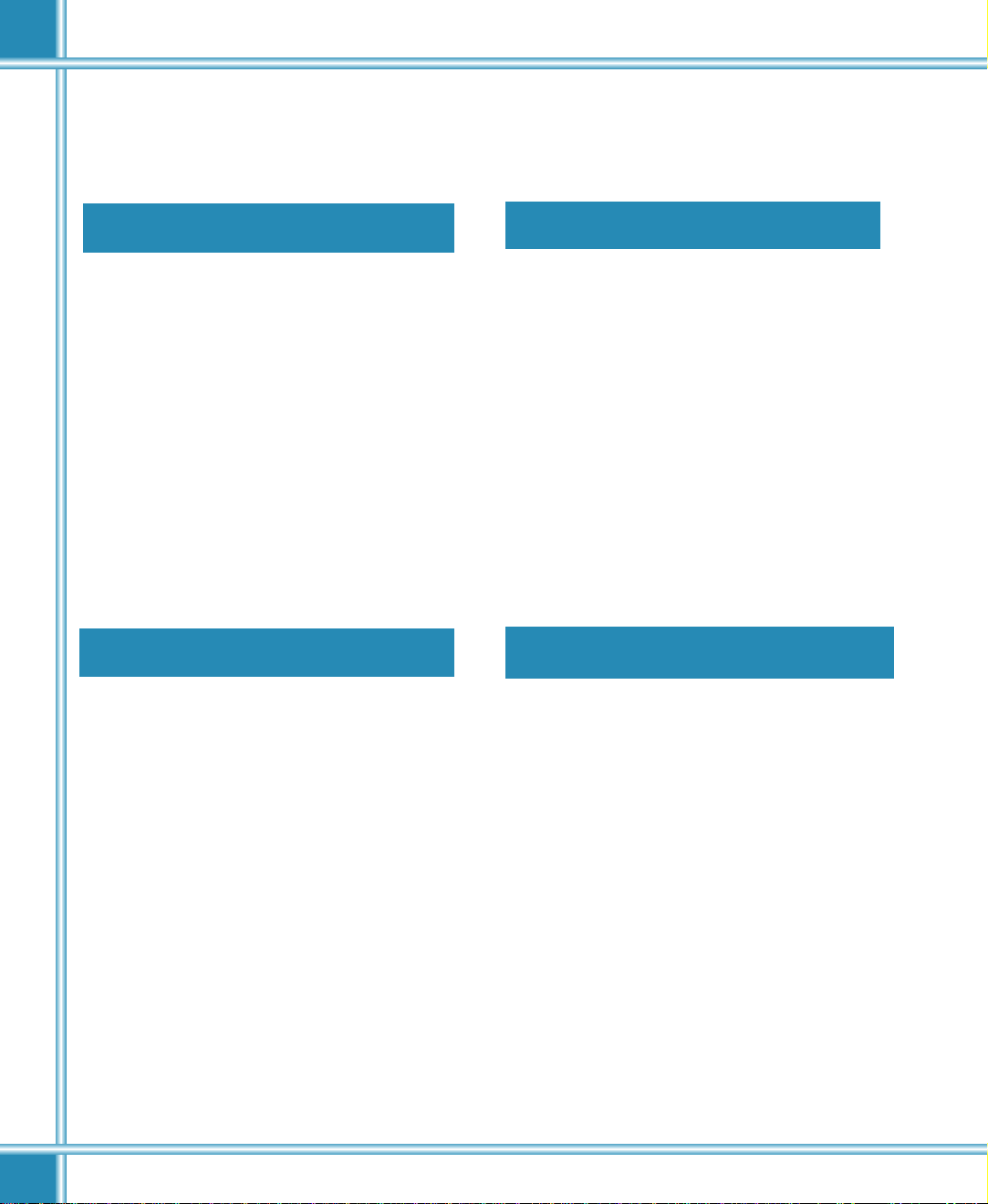
차례
1. 포장풀고 설치하기
먼저 확인하기 . . . . . . . . .1-1
제품 알기 . . . . . . . . . . .1-2
받침대 설치 및 사용하기 . . . .1-6
전화선, 컴퓨터, 전원 연결 . . .1-8
잉크 카트리지 설치하기 . . . .1-10
용지 넣기 . . . . . . . . . . .1-12
시험인쇄 해보기 (작동 확인) . .1-14
날짜와 시각 맞추기 . . . . . .1-15
2. 드라이버와 프로그램 설치하기
제공되는 드라이버와 프로그램 소개 .2-1
드라이버와 프로그램 설치하기 . . .2-2
드라이버 삭제방법 . . . . . . . . .2-9
SmaThru 삭제방법 . . . . . . .2-10
드라이버 재설치방법 . . . . . . . .2-11
3. 복사•팩스 사용편
팩스/복사/스캔할 원본 넣는 방법 . .3-1
복사하기 . . . . . . . . . . . . .3-3
팩스보내기 . . . . . . . . . . . .3-6
단축다이얼로 팩스보내기 . . . . . .3-9
팩스받기(수신방식 선택하기) . . . .3-12
발신자 정보 표시 서비스 사용하기 . . .3-14
4. 프린터 사용편
윈윈도도우우에에서서 인인쇄쇄하하기기
인쇄할 포토 설정하기 . . . . . . .4-1
윈도우 95/98에서 인쇄하기 . . . .4-2
환경설정 화면 사용하기 . . . . . .4-4
인쇄제어판 사용하기 . . . . . . . .4-7
2
특수용지에 인쇄하기 . . . . . . . .4-9
네트워크에서 인쇄하기
(윈도우 98/Me에서) . . . . . . .4-10
네트워크에서 인쇄하기
(윈도우 2000에서) . . . . . . . .4-15
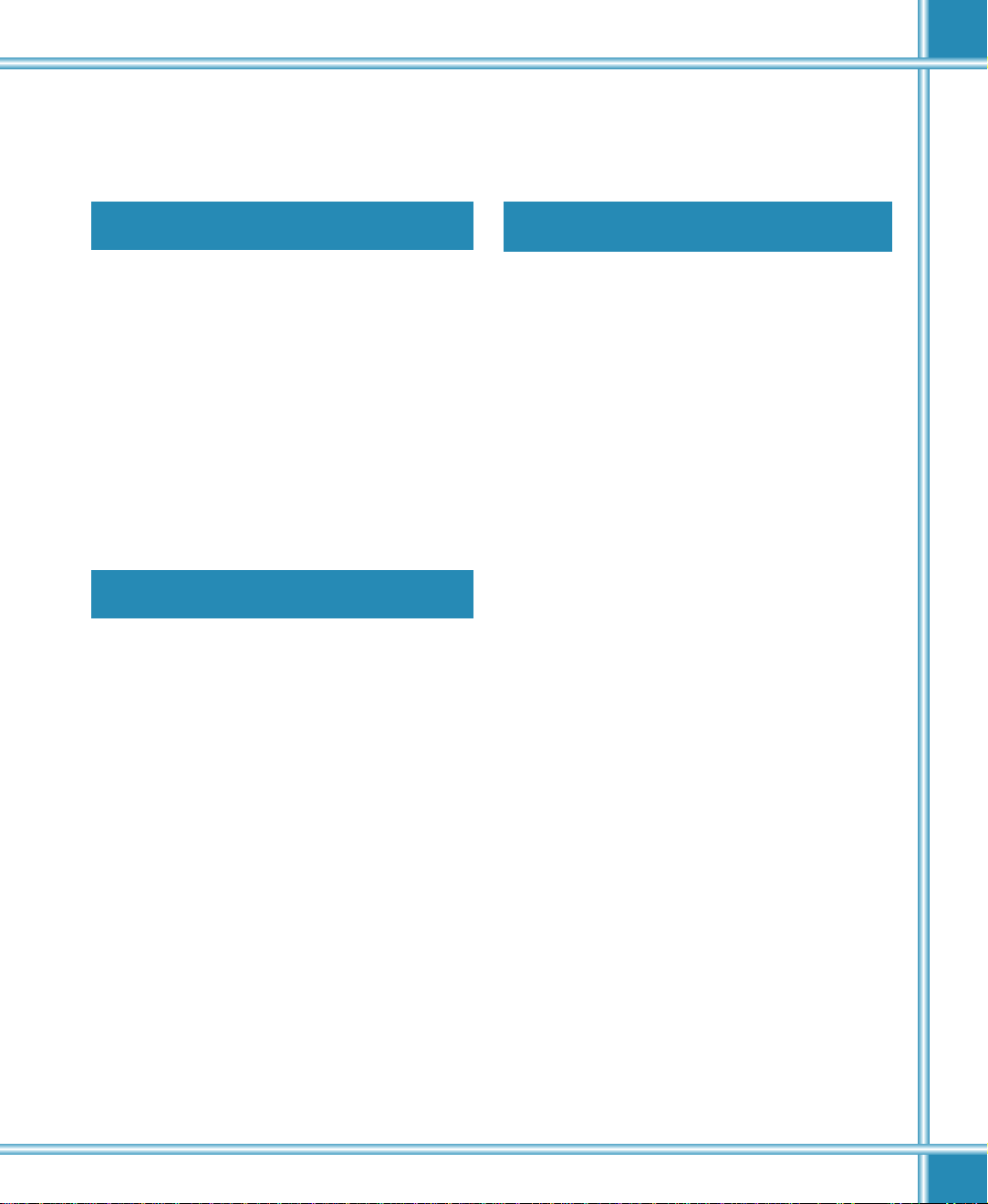
5. 청소와 관리편
부록
각종 정보가 기록되어 있는 리스트
인쇄해 보기 . . . . . . . . . . .5-1
시스템 설정환경 바꾸기 . . . . . .5-2
PC 팩스 제어판에서 환경설정하기 .5-4
잉크 카트리지 갈아 끼우기 . . . . .5-7
복사, 스캔 상태가 나빠지면 . . . .5-10
잉크 카트리지 청소하기 . . . . . .5-12
잉크 카트리지 정렬하기 . . . . . .5-16
6. 문제해결편
종이가 걸렸어요? . . . . . . . . .6-1
이런 글이 화면에 나타나요? . . . .6-2
종이가 제대로 들어가지 않아요? . .6-6
팩스나 복사가 잘 안돼요? . . . . .6-8
윈도우에서 인쇄가 잘 안돼요? . . .6-11
인쇄 상태가 좋지 않아요? . . . . .6-12
안전을 위한 주의사항 . . . . . . .A-1
제품 사양 . . . . . . . . . . . . .A-3
알아두기 . . . . . . . . . . . . .A-6
제품보증서
인쇄 속도가 너무 느려요? . . . . .6-14
컬러 인쇄시 색상이 이상해요? . . .6-15
인쇄 여백이 이상해요? . . . . . .6-16
스캔이 안돼요? . . . . . . . . . .6-17
기타 . . . . . . . . . . . . . . .6-21
3
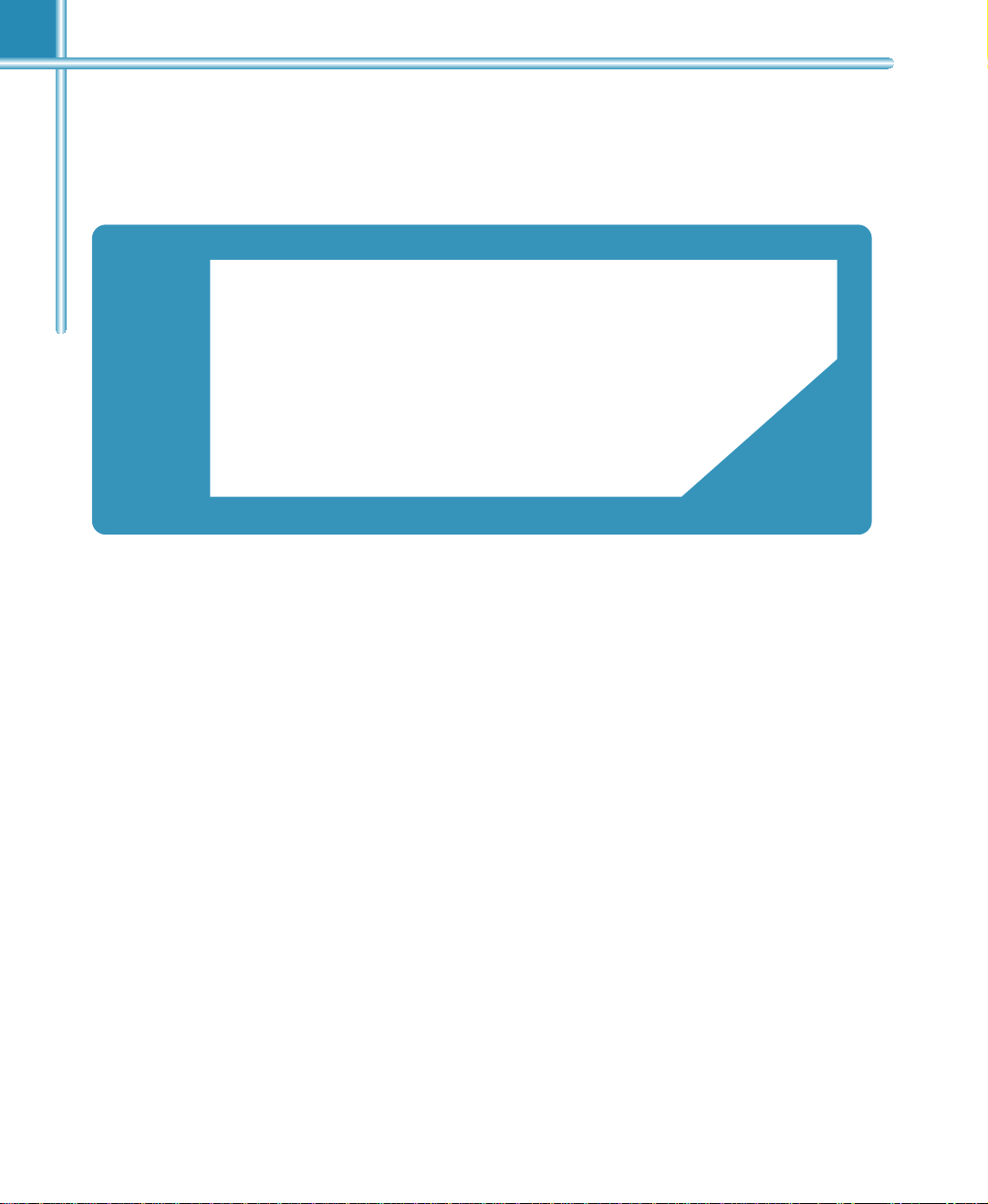
1. 포장풀고 설치하기
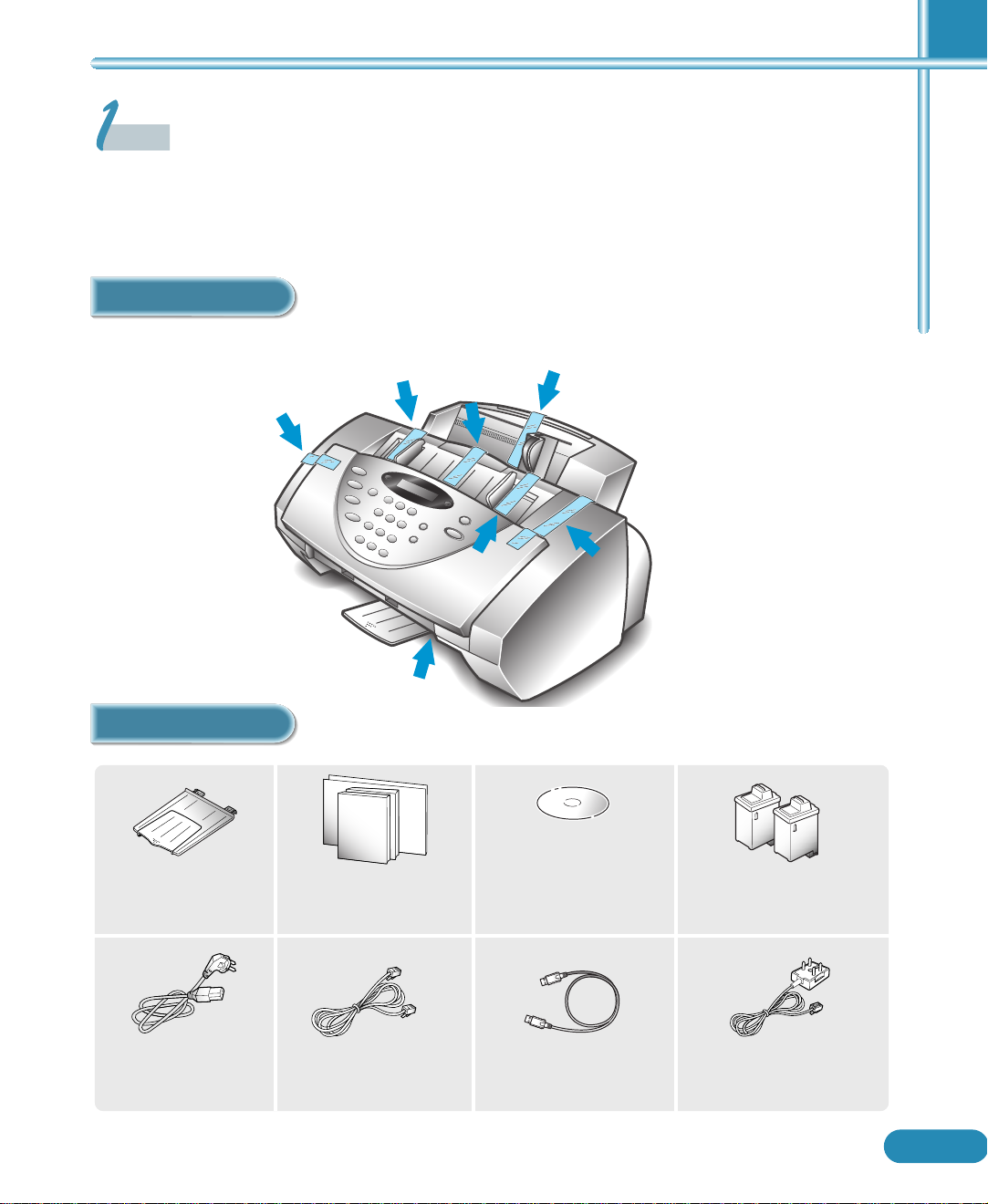
단계
먼저 확인하기
포장풀고 설치하기
테이프 떼내기
내용물 확인하기
먼저, 보호 테이프와 보호재를 떼어내세요.
빠지거나 잘못된 것이 있다면 구입한 곳으로 연락하세요.
원본 배출 받침대
(설치방법 1-6쪽)
전원 코드
(설치방법 1-9쪽)
사용설명서 1권
SmarThru 사용설명서 1권
간단한 설치 설명서
다른 전화기 연결 코드
(설치방법 1-9쪽)
드라이버 및 프로그램
설치 CD-ROM
USB 케이블
(설치방법 1-8쪽)
잉크 카트리지 2개
(칼라잉크 1개, 검정잉크 1개)
*포토 카트리지는 별매품입니다.
전화국선 연결코드
(설치방법 1-8쪽)
1-1
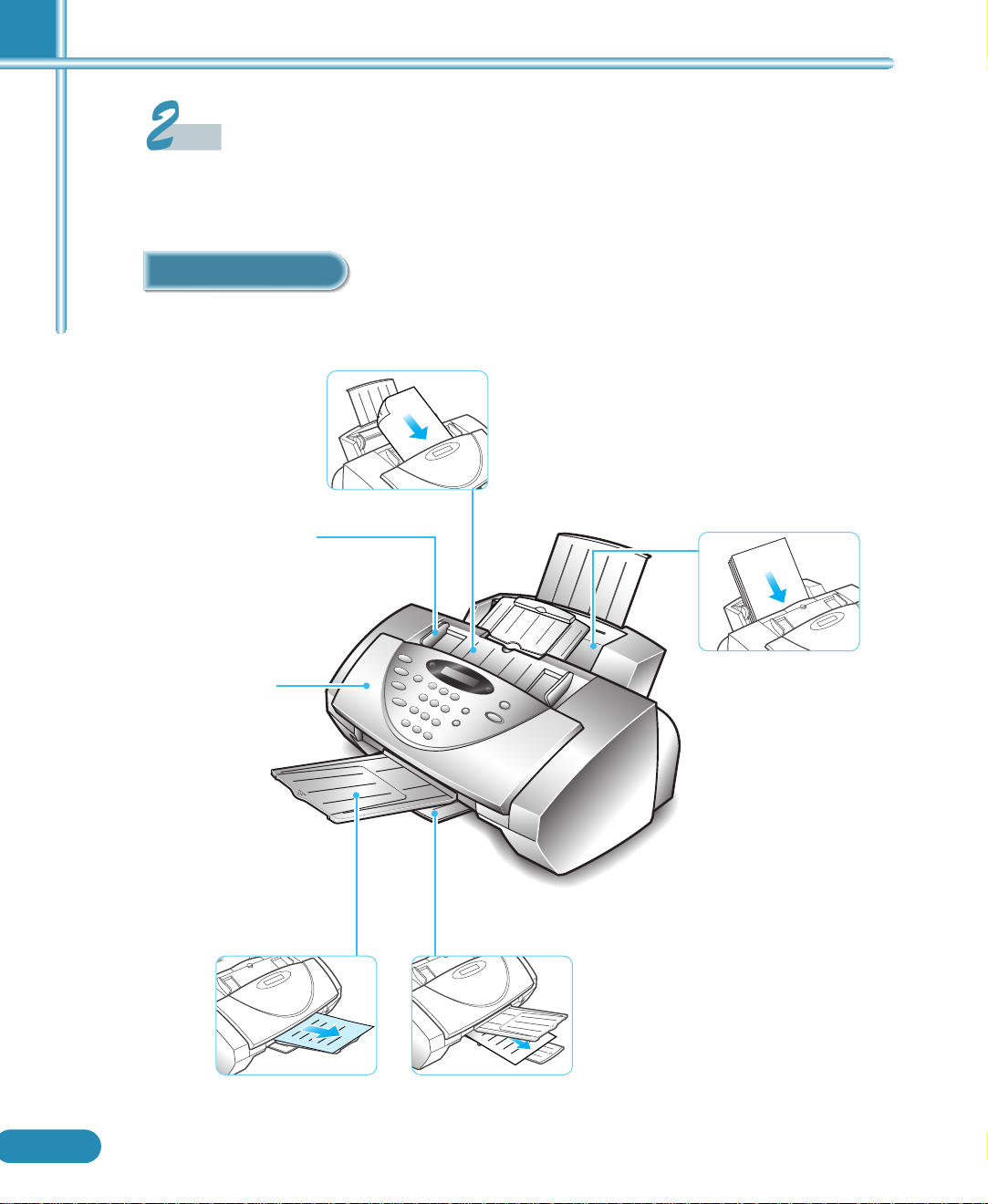
단계
제품 알기
앞에서 보기
원본 가이드
원본의 폭에
맞추어 조절할 때
사용하세요.
팩스/복사/스캔
원본 넣는 곳
용지 넣는 곳
1-2
조작판
원본 나오는 곳
인쇄된 용지가
나오는 곳
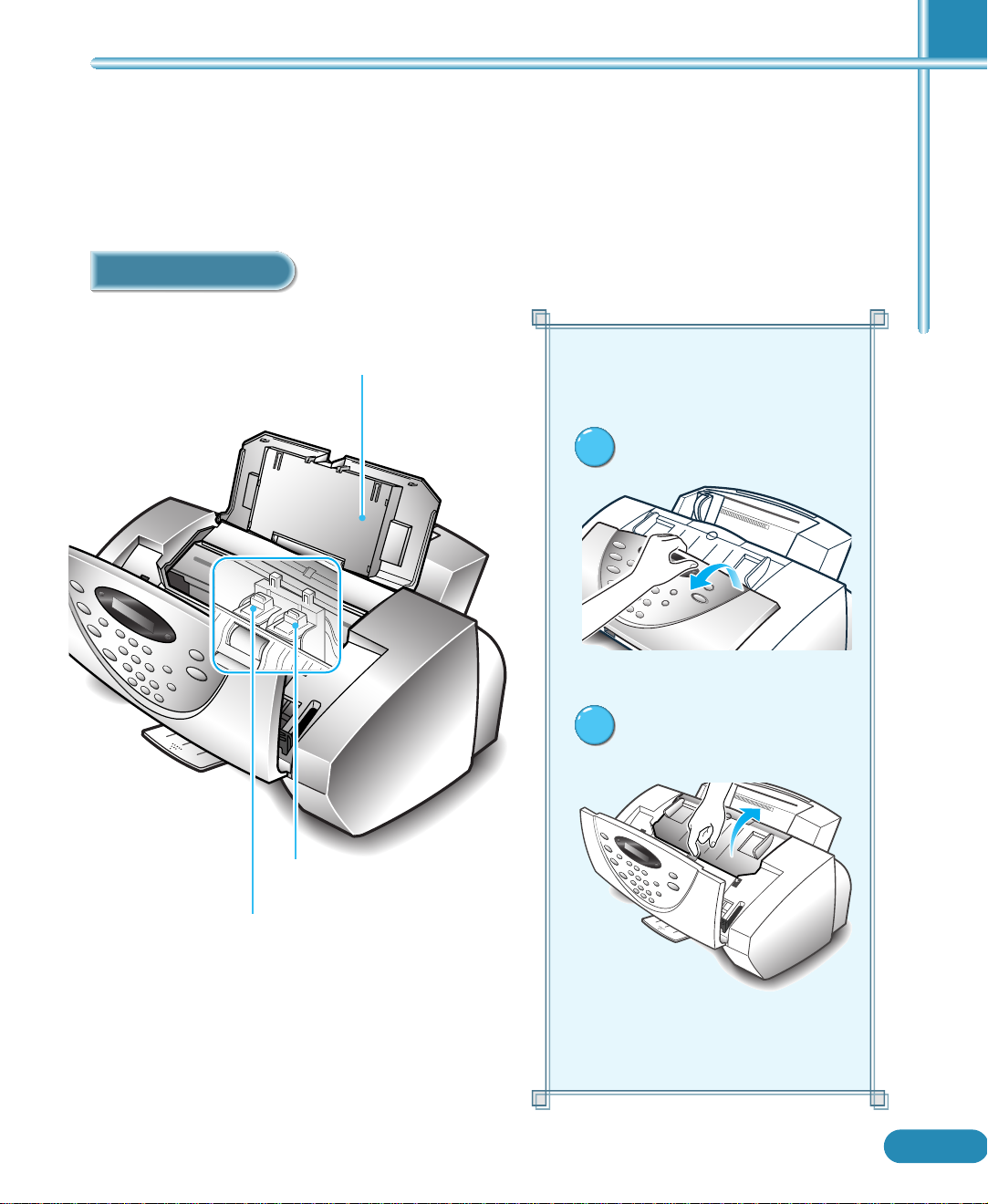
내부모습 보기
포장풀고 설치하기
덮개
검정 잉크 카트리지 넣는 곳
(포토 잉크 카트리지 넣는 곳 : 별매품)
덮개 여는 방법
원본 들어가는 쪽으로 손을 넣어
11
조작판을 들어 올립니다.
그림의 위치에 손가락을 끼워
22
들어 올립니다.
칼라 잉크 카트리지 넣는 곳
덮개와 조작판을 닫을 때는 탁! 소리가
날 정도로 눌러서 닫아주세요.
1-3
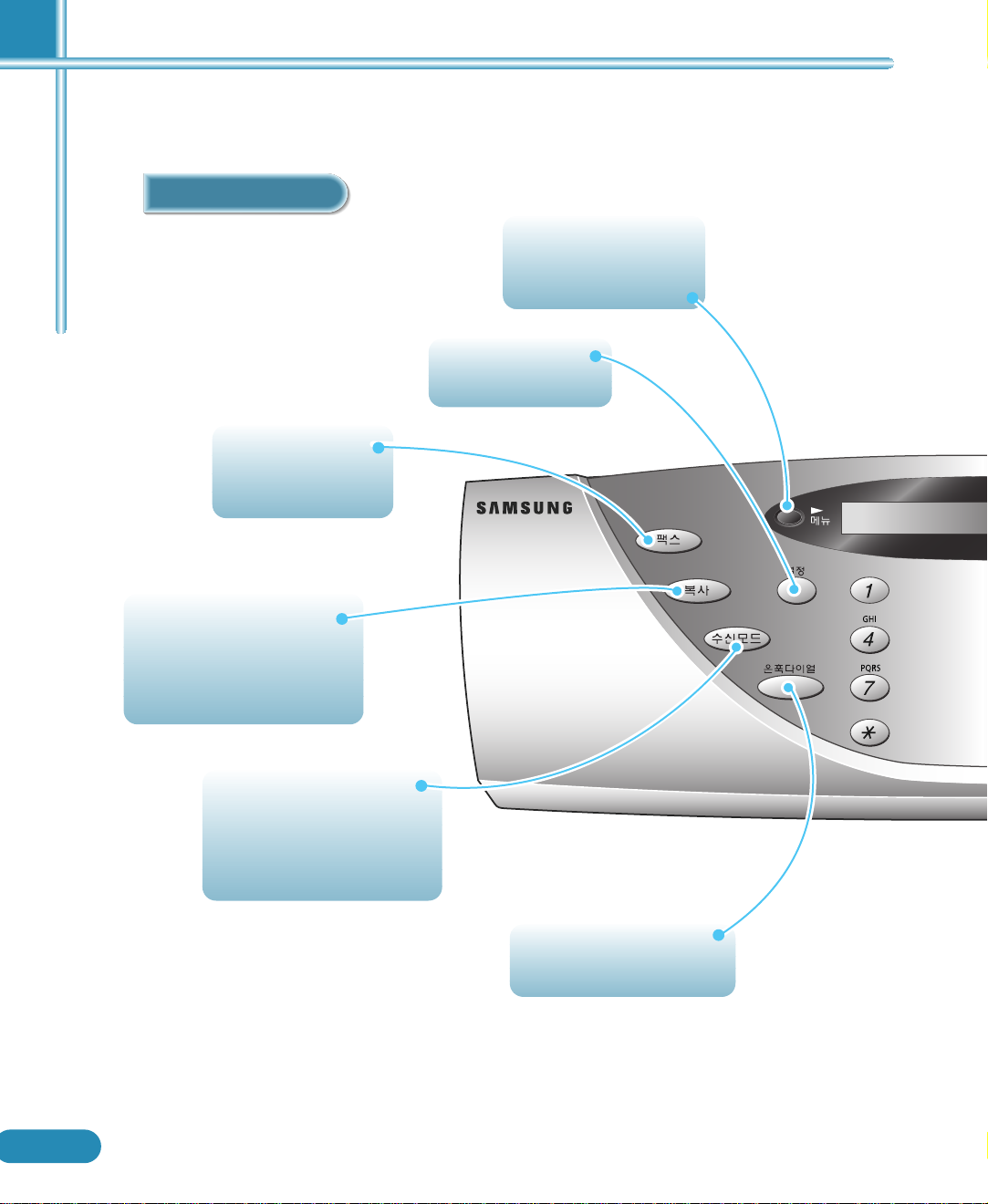
버튼 익혀두기
팩스 버튼
팩스 기능을 설정하거나,
팩스를 보낼 때
복사 버튼
복사할 때 사용합니다.
최대 100장까지 복사할 수 있으며
25%~200%까지 축소 또는 확대할
수 있습니다. (3-3, 3-4쪽 보기)
메뉴 버튼
이 버튼을 누르고 해당 기능을
설정할 수 있습니다.
설정환경 버튼
기본환경을 바꾸고 싶을 때
1-4
수신모드 버튼
제품구입시에는 전화가 오면 자동으로
팩스가 들어오는 상태가 됩니다.
이 버튼을 사용하여 팩스 받는 상태를
바꾸어 주세요. (3-12쪽 보기)
온훅다이얼 버튼
번호를 다이얼 할 때 사용합니다.

옵션 버튼
메뉴를 선택하고 세부항목을
선택할때사용
포장풀고 설치하기
정지/지움 버튼
● 동작을 멈추거나 기능설정을
취소할 때
● 잘못 누른 숫자를 지울 때
시작 버튼
팩스를 보내거나 받을 때 또는
기능선택시에는 확인 버튼으로
사용합니다.
재다이얼/포즈 버튼
● 마지막으로 다이얼 한 번호로
다시 걸고자 할 때
● 사설 교환기에 연결되어 있는
경우 국선번호(주로 9번) 뒤에
다이얼 대기시간(포즈) 삽입할 때
급지/배출 버튼
인쇄를 하기위해 용지 급지대에 새용지를
넣은후 또는 인쇄도중 멈춘 용지를 빼낼
때사용
발신자정보 버튼
● 저장된 발신자 정보를 찾을 때
1-5
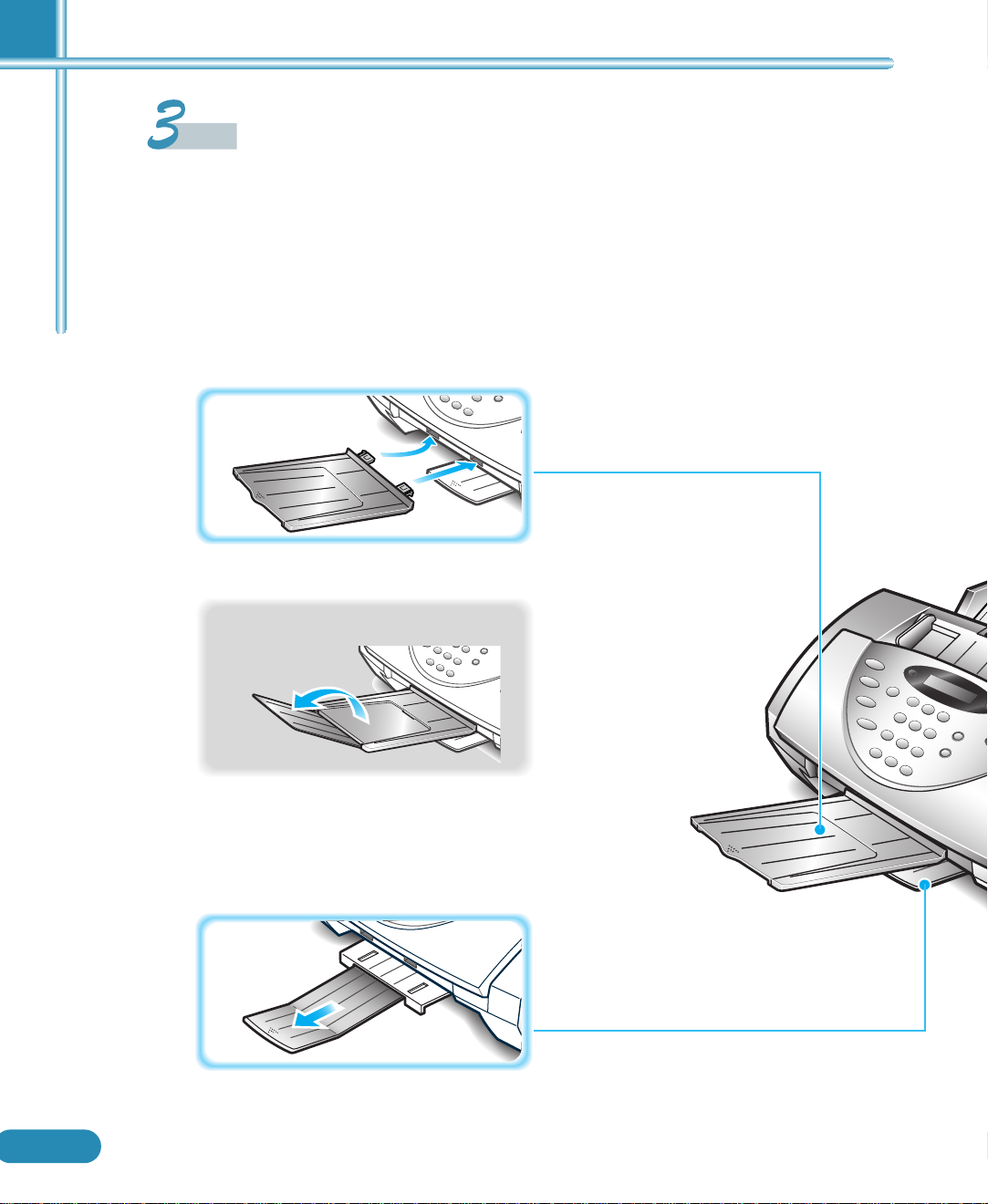
단계
3 단계
받침대 설치 및 사용하기
원본 배출 받침대를 끼우세요.
팩스, 스캔, 복사된 원본이 빠져나오면
받쳐 줍니다.
▼
원본이 긴 경우 펼쳐주세요.
1-6
용지 배출 받침대를 앞으로 빼내주세요.
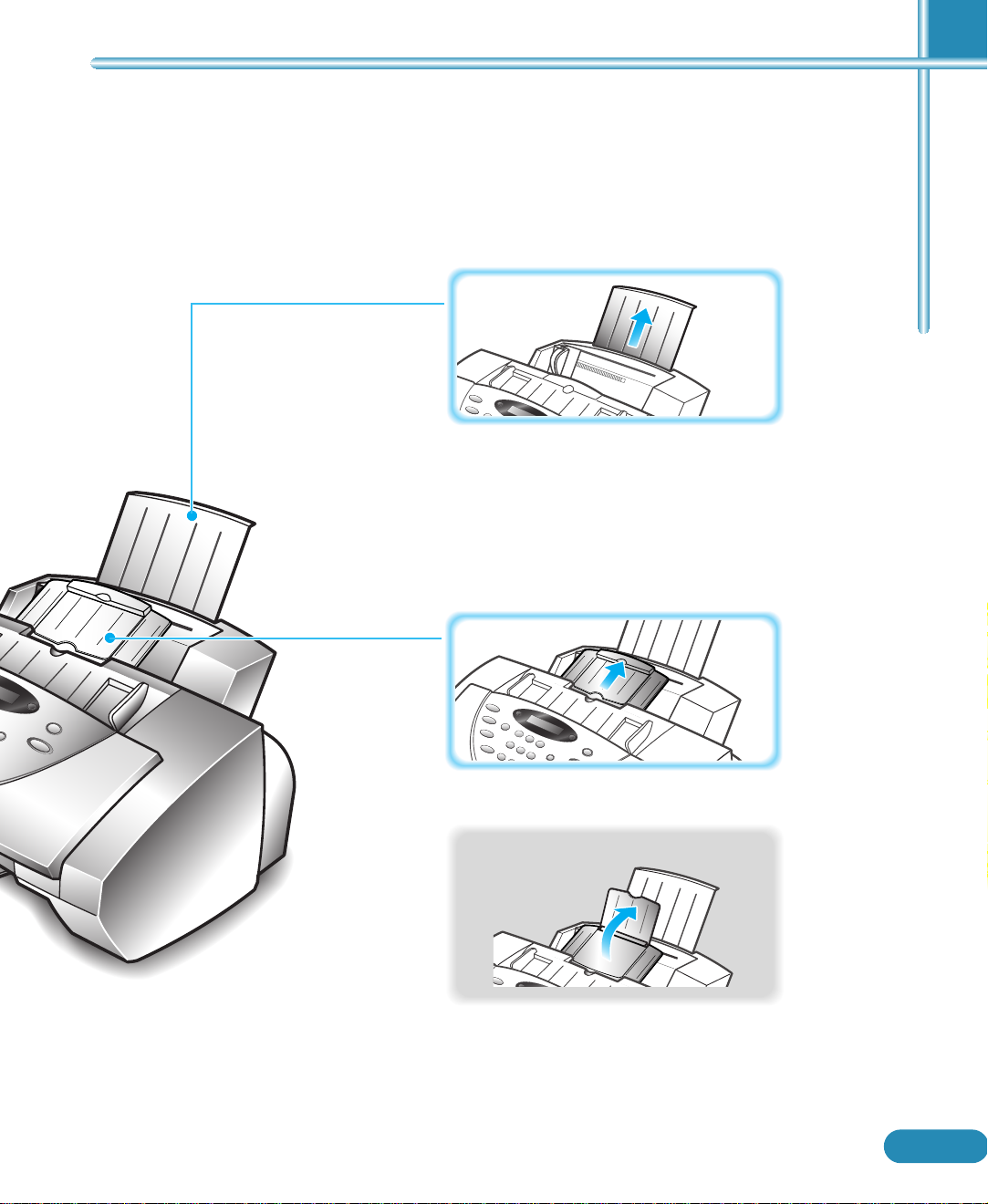
용지 받침대를 위로 빼내세요.
원본 받침대를 끼우세요.
팩스, 스캔, 복사할 원본을 받쳐 줍니다.
포장풀고 설치하기
▼
원본이 긴 경우 펼쳐주세요.
1-7
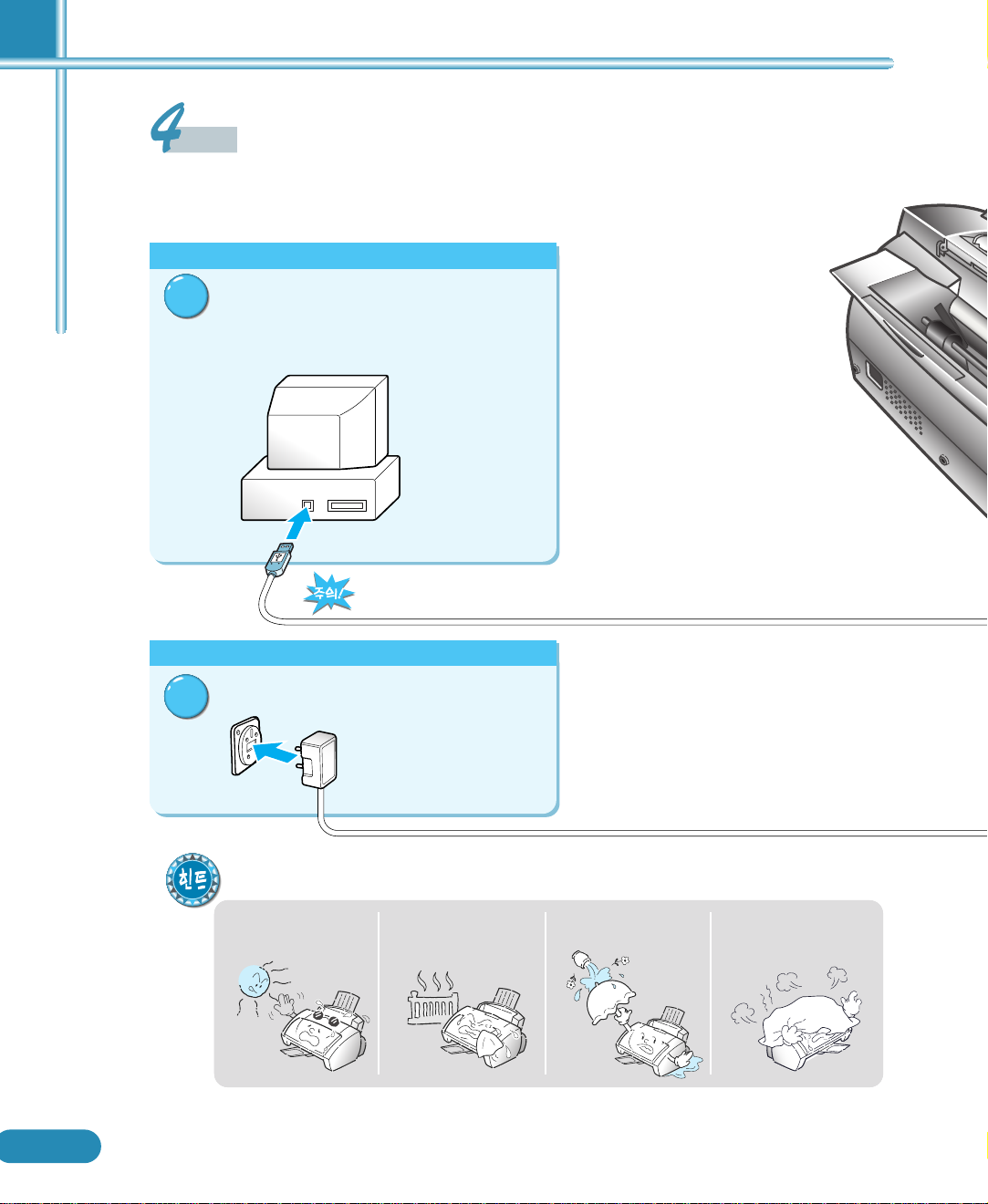
단계
컴퓨터, 전화선, 전원 연결
컴퓨터
USB 케이블로 연결하세요.
11
• PC의 USB 컨넥터에 연결하세요.
• 반드시 제공된 USB 케이블을 사용하세요.
PC
본본 제제품품은은 UUSSBB 케케이이블블 전전용용입입니니다다..
●
전화선
1-8
전화선을 연결하세요.
22
설치장소의 선택
직사일광을 피해주세요. 냉난방기기 근처를
피해주세요.
습기 많은 곳을 피해
주세요.
제품의 통기구를 막지
마세요.
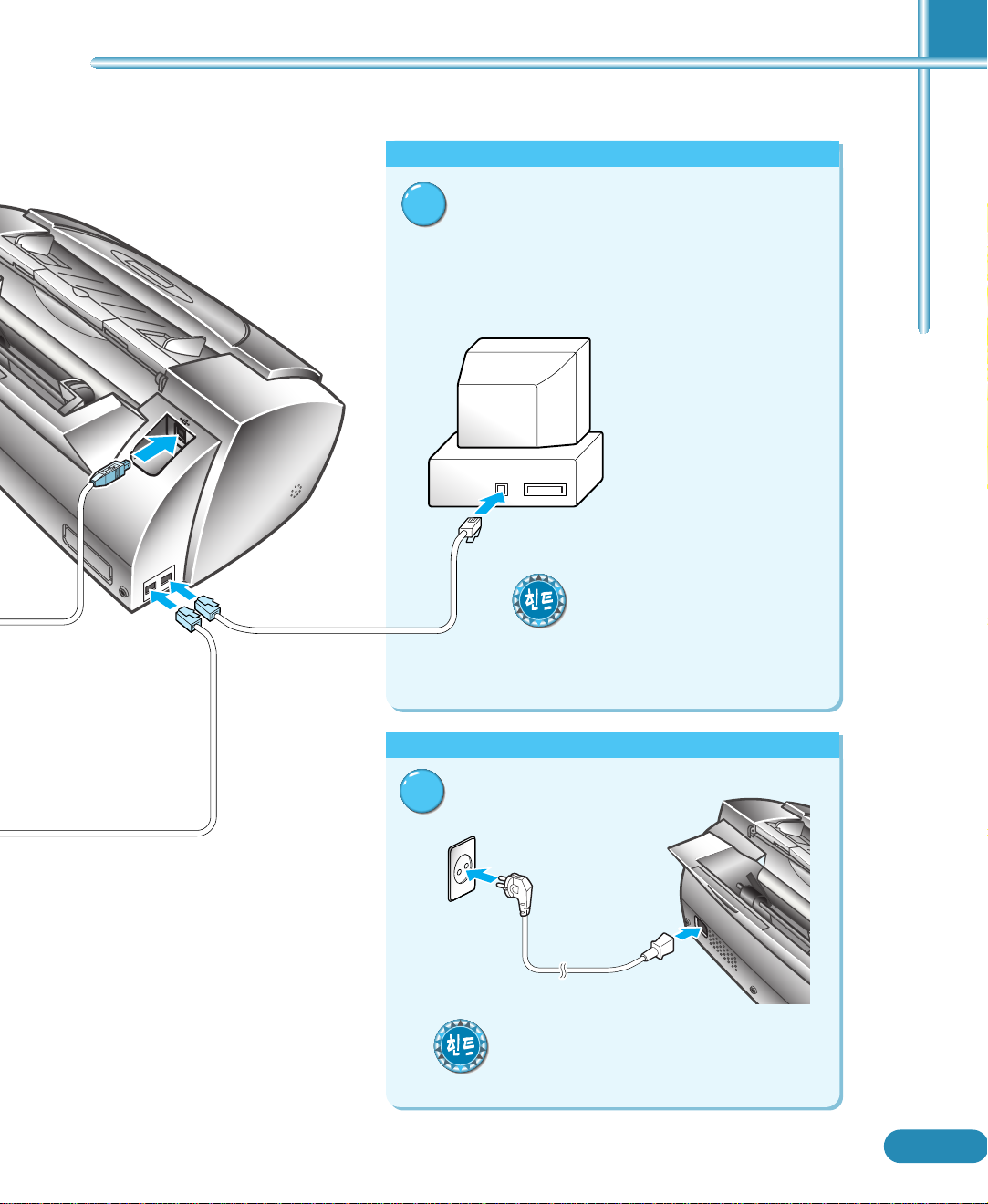
컴퓨터 모뎀 또는 다른 전화기
컴퓨터 모뎀도 같은 전화선을 사용하는 경우
33
컴퓨터 모뎀의 LINE 잭에 연결하세요.
컴퓨터 모뎀을 연결하지 않는 경우
다른 전화기 (또는 자동 응답기)를 연결하여
사용할 수 있습니다.
PC
만일 컴퓨터 모뎀을 본 제품의 EXT 잭에
연결했는데 별도의 다른 전화기를 함께 연
결하여 사용하려면 컴퓨터 모뎀에서 제공
되는 EXT잭에 그 전화기를 연결하여 사
용하면 됩니다.
포장풀고 설치하기
전원에 연결하세요.
44
본 제품은 110V/220V겸용입니다.
전원
1-9
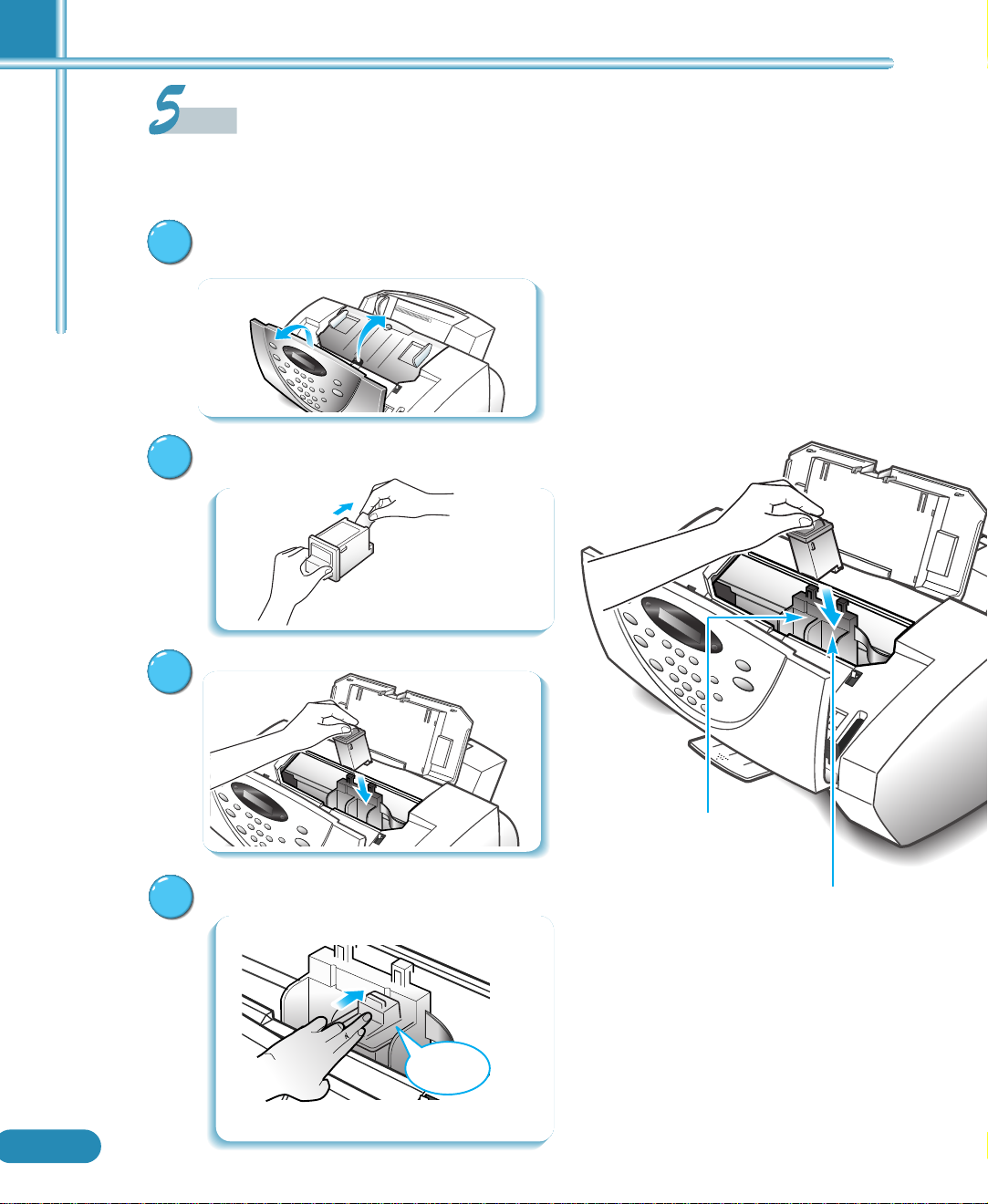
단계
잉크 카트리지 설치하기
원본 받침대를 밀어 넣은 후
11
조작판 열고 카트리지 덮개 열기
잉크 카트리지의 포장 벗기고
22
테이프 떼어내기
동판 부분에 손이
닿지 않게 조심하세요.
1-10
설치함에 넣기
33
‘딸깍’ 소리가 날 때까지 완전히 밀어 넣기
44
딸깍
● 검정 잉크를 먼저 끼운후 칼라 잉크를 넣어주세요.
컬러 잉크 넣은 곳
검정 잉크 넣은 곳
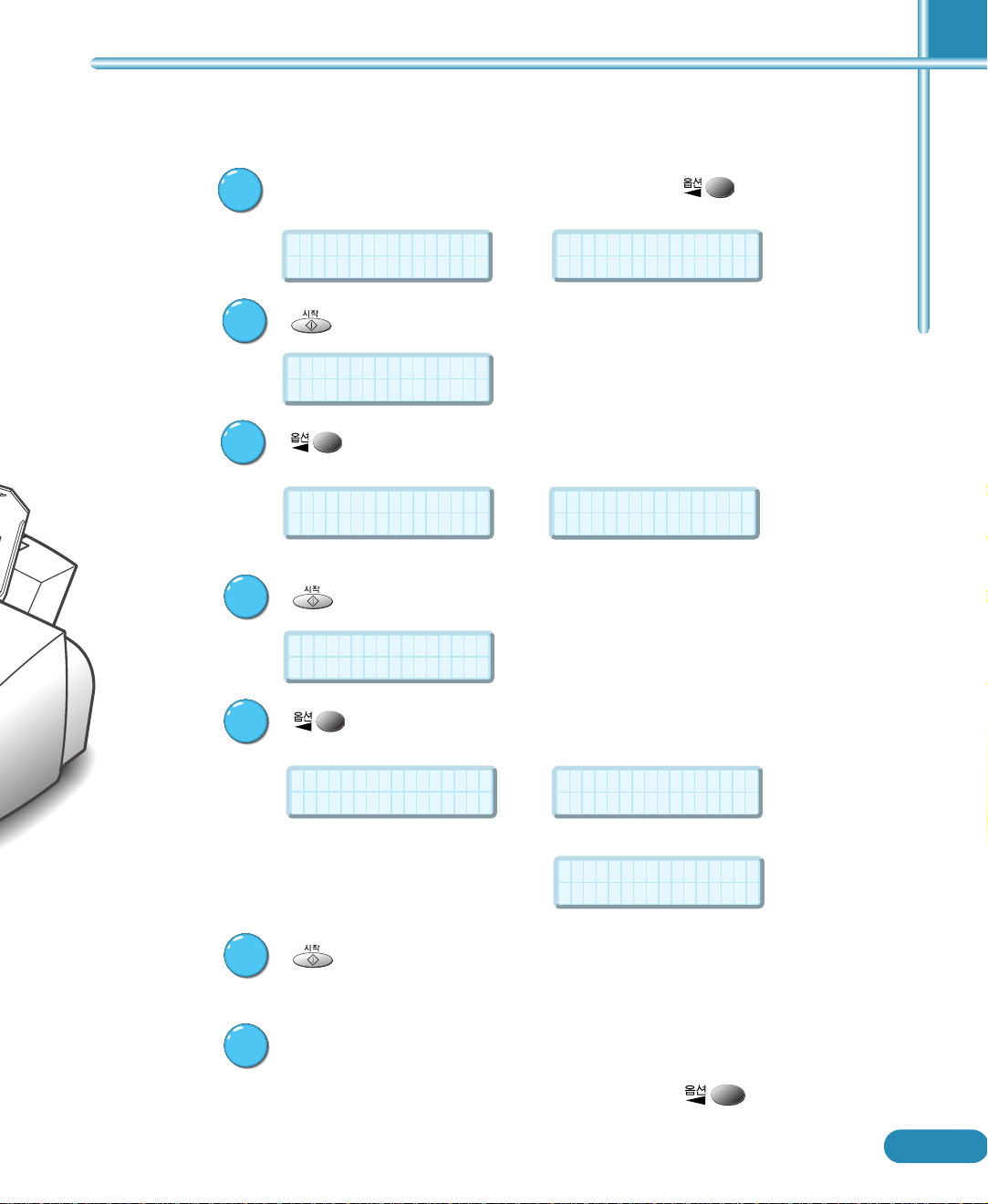
※ 사용중 잉크 카트리지를 갈아 끼울려면 5-7쪽을 참조하세요.
덮개를 닫고 “
55
NEW BOTH
”항목이 나올 때까지 버튼을 누름
포장풀고 설치하기
CARTRIDGE?
NONE CHANGED
66
77
88
99
버튼을 누름
LEFT CARTRIDGE?
STD COLOR
버튼으로 세부항목 선택
● 제품과 함께 제공된 잉크 카트리지라면 “
LEFT CARTRIDGE?
STD COLOR
일반 컬러 잉크 카트리지 대용량 컬러 잉크 카트리지
버튼을 누름
RIGHT CARTRIDGE?
STD BLACK
버튼으로 세부항목 선택
● 제품과 함께 제공된 잉크 카트리지라면 “
CARTRIDGE?
▼
STD COLOR
LEFT CARTRIDGE?
HIGH YIELD COLOR
또는
STD BLACK
NEW BOTH
”를 선택하세요.
”를 선택하세요.
1100
1111
RIGHT CARTRIDGE?
STD BLACK
일반 검정 잉크 카트리지 대용량 검정 잉크 카트리지
RIGHT CARTRIDGE?
HIGH YIELD BLACK
또는
RIGHT CARTRIDGE?
HIGH YIELD BLACK
또는
포토 잉크 카트리지
버튼을 누름
● 정렬표가 나옵니다.
● 상태를 확인하세요.
A항의 세개의 선이 수직으로 일치된 번호를 숫자버튼으로 입력하세요.
● B, C, D, E, F항도 같은 방법으로 선택하세요.
● 정렬표의 일치된 번호가 화면의 현재 번호와 같을 경우 을 누르면
다음 항으로 넘어갑니다.
1-11
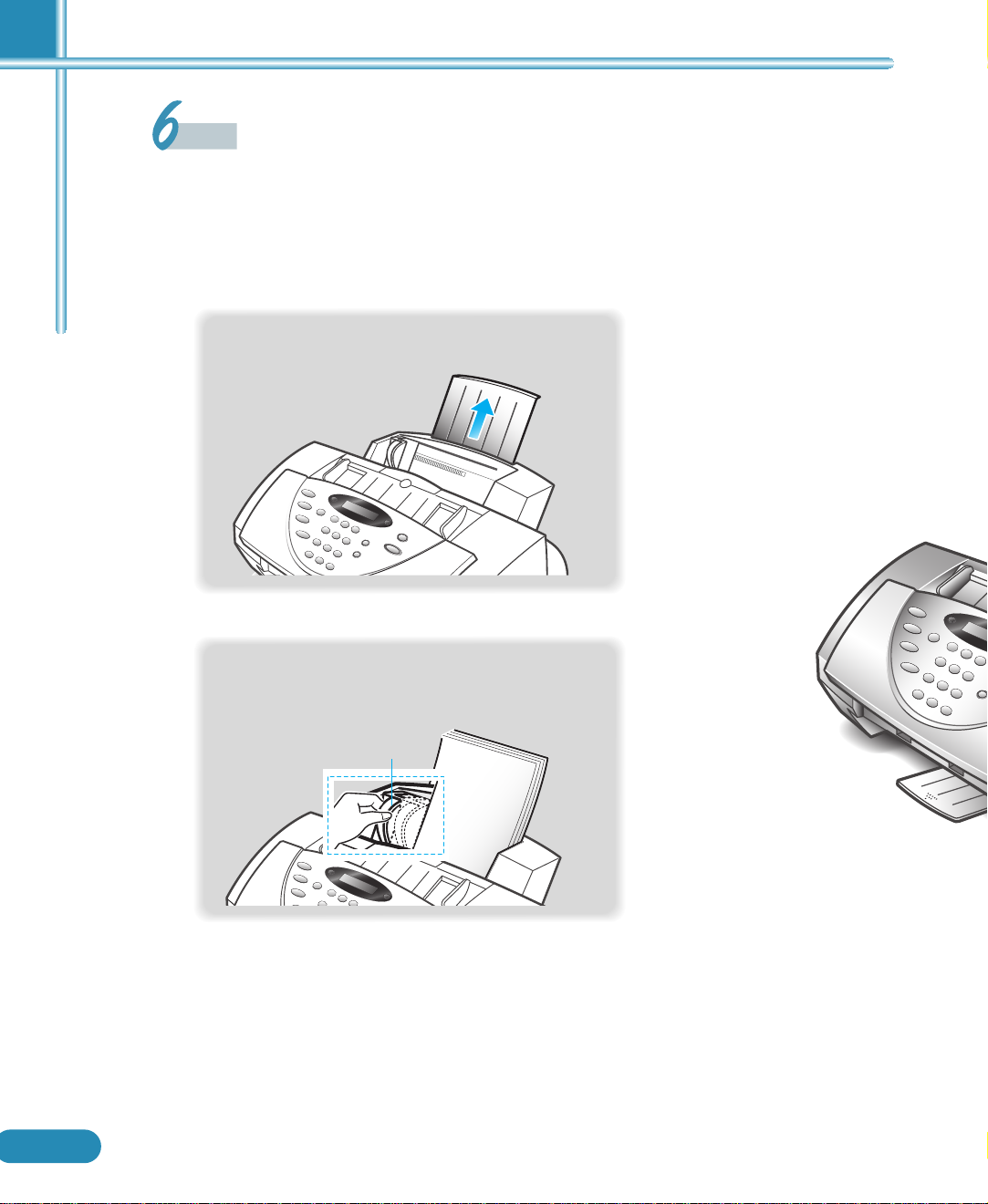
단계
용지 넣기
인쇄 중 용지가 없으면 경고음과 화면에 ADD PAPER THEN PRESS FORM FEED가 나타납니다.
용지를 넣고 급지/배출 버튼을 누르세요.(6-2쪽 참조)
용지 받침대 빼내기
1-12
용지를 오른쪽에 붙여 넣고 폭에 맞게 가이드
조절하기
그림과 같이 가이드를
쥐고 조절하세요.
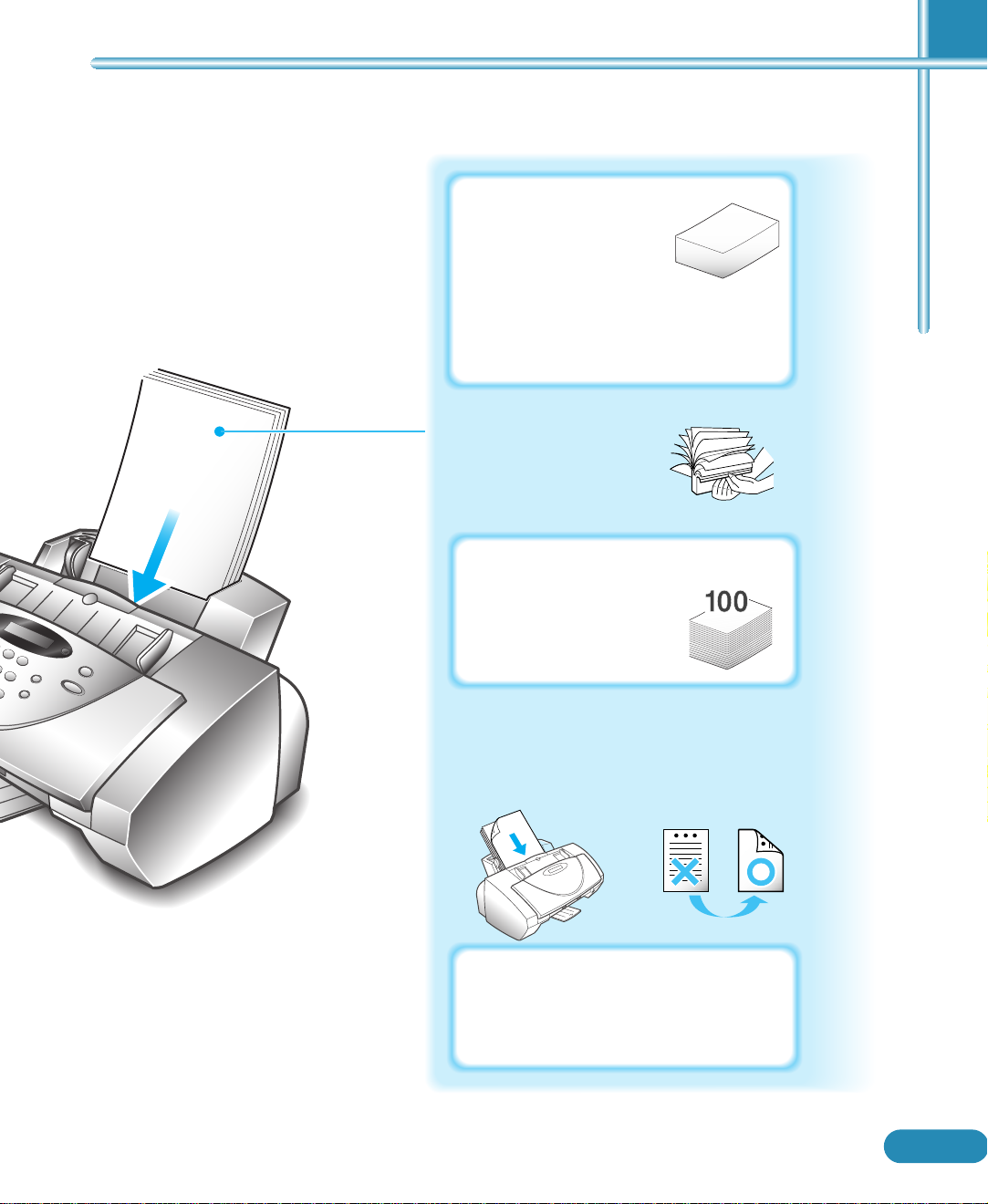
A4 크기의 일반 복사용지를
A4
사용하세요.
인쇄할 때는 다양한 크기의 다양한 용지를 넣어
사용할 수 있습니다. 봉투, 카드 등의 두꺼운
용지에 인쇄하려면 한장씩 낱장으로 넣어 인쇄하는
것이 좋습니다.
용지를 넣기 전에 충분히 불거나
털어주세요.
너무 많이 넣지 마세요. 2-3장이
동시에 빨려 들어갈 수 있습니다.
일반 복사용지는 한번에
약 100장까지 넣을 수 있습니다.
포장풀고 설치하기
인쇄될 면이 위로 오도록 넣어 주세요.이면지를
사용하는 경우라면 백지면이 위로 와야하겠지요.
1-13
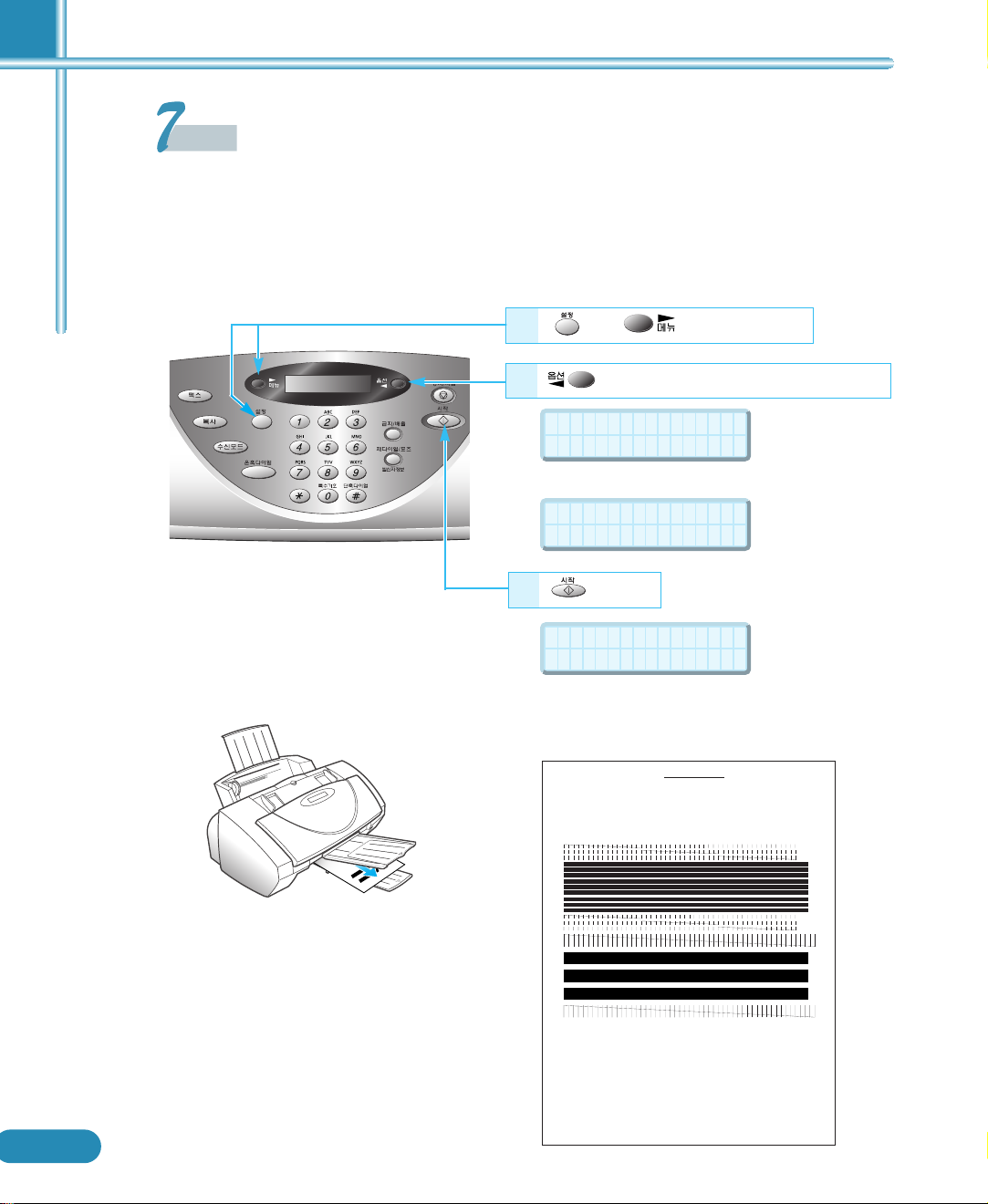
SELF TEST
V1.0.0 1999/04/30 10:00AM CF4700 CHECKSUM:4D5EH
Printer Head Temperature : 31Degree
단계
시험인쇄 해보기 (작동 확인)
11
22
, 차례로 누른 후
반복하여 눌러 아래 화면이 나타나면
PRINT REPORT
PRINT REPORT
PRESS START
33
누름
PRINTING
시험인쇄 견본
V0.50 2001/02/07 04:15PM CF4750 CHECKSUM:1C5CH
Paper size : A4
MFG :Samsung;
MODEL : Samsung CF-4750;
CLASS : Printer;
DES : Samsung CF-4750;
SELF TEST
▼
인쇄를
시작합니다.
SELF TEST
1-14
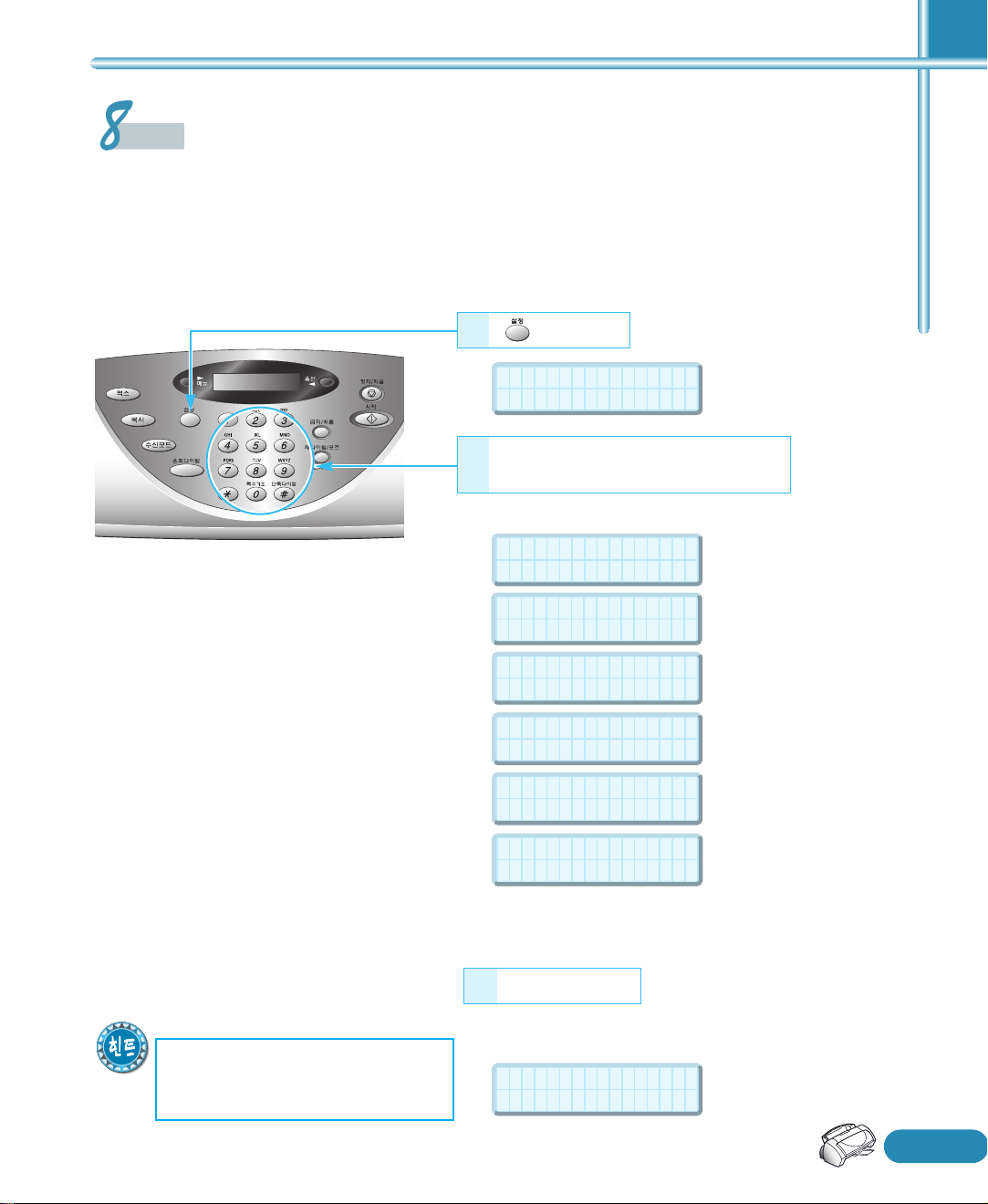
단계
날짜와 시각 맞추기
화면의 현재 날짜와 시각이 맞지 않으면 다음과 같은 방법으로 고쳐 주세요.
포장풀고 설치하기
11
DATE 99/JUN/01
01 YEAR
누름
날짜와 시각 입력
숫자 버튼을 이용해 년, 월, 일, 시,
22
분 차례로 입력
(예) 2001년 2월 23일 오전 10시 35분
DATE 99/JUN/01
01 YEAR
DATE 01/JUN/01
02 = FEB MONTH
DATE 01/FEB/01
23 DAY
TIME 06:12:15P
10 HOUR
TIME 10:12:15P
35 MINUTE
TIME 10:35:15P
1 1=AM 2=PM
상태가 됩니다.
년(YEAR)
월(MONTH)
일(DAY)
시(HOUR)
분(MINUTE)
오전/오후(AM/PM)
본 기기의 이름(회사, 부서명)과 전화번호를
입력하려면 5-4쪽 팩스 제어판에서 환경 설정
하기를 참조하세요.
년, 월, 일, 시, 분, 오전/오후 중에 일부만 수정하려면
[설정] 버튼을 누른 후 [옵션] 버튼을 눌러 수정할 곳을 선택하세요.
시작 버튼 누름
33
●
대기화면에 입력한 날짜와
시각이 적용됩니다.
READY FAX
01/FEB/23 10:35A
1-15
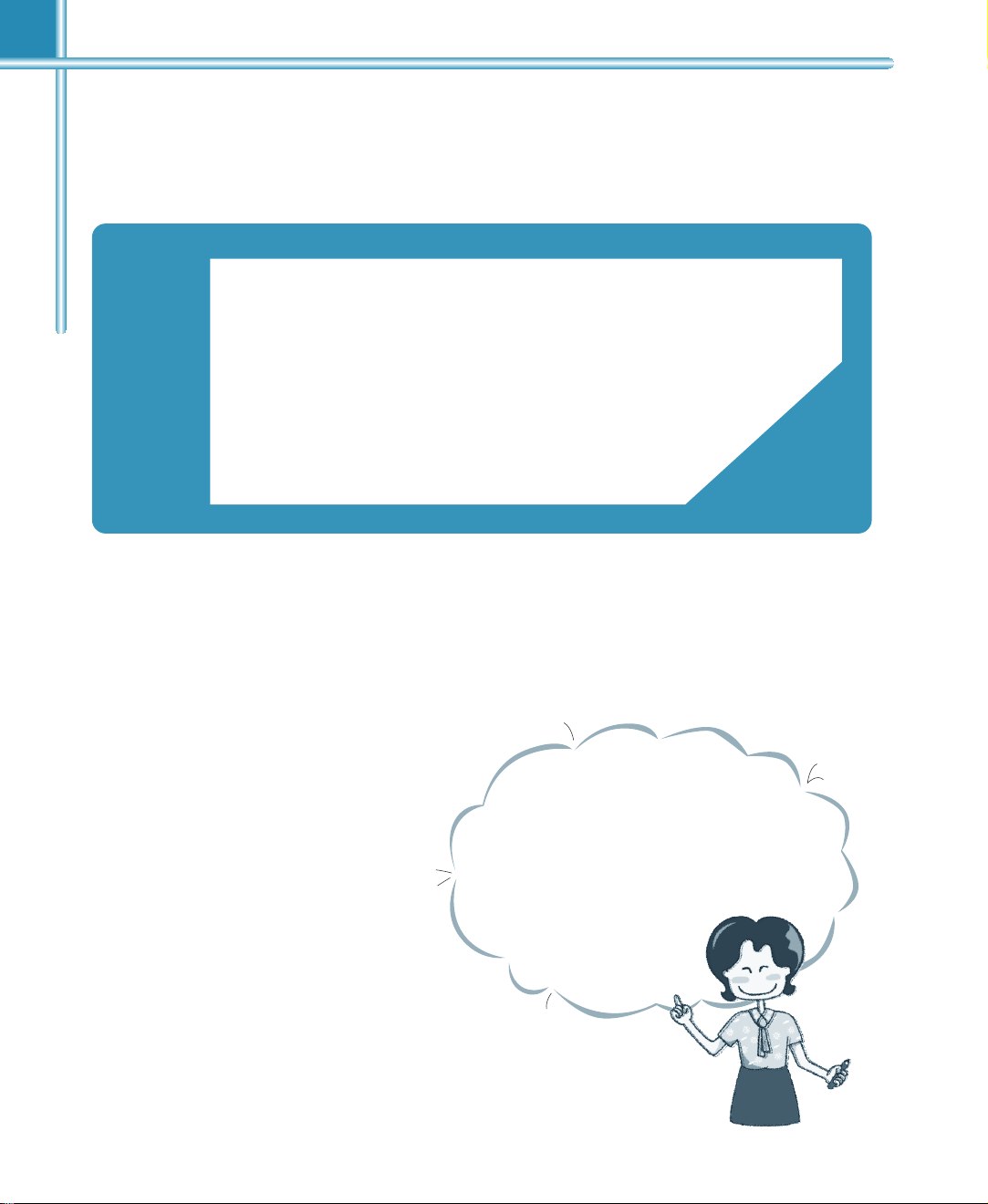
2. 드라이버와 프로그램
설치하기
이 복합기 한대로 팩스, 복사는
물론 프린터, 스캐너로도 사용할 수
있습니다. 하지만 이 제품을 복합기로
사용하기 위해서는 단지 전원 꽂고 컴퓨터에 연결만
해서 끝나는 것은 아닙니다. 사용에 필요한
드라이버와 프로그램을 바르게 설치한
상태에서만 완벽하게
사용할 수 있습니다.
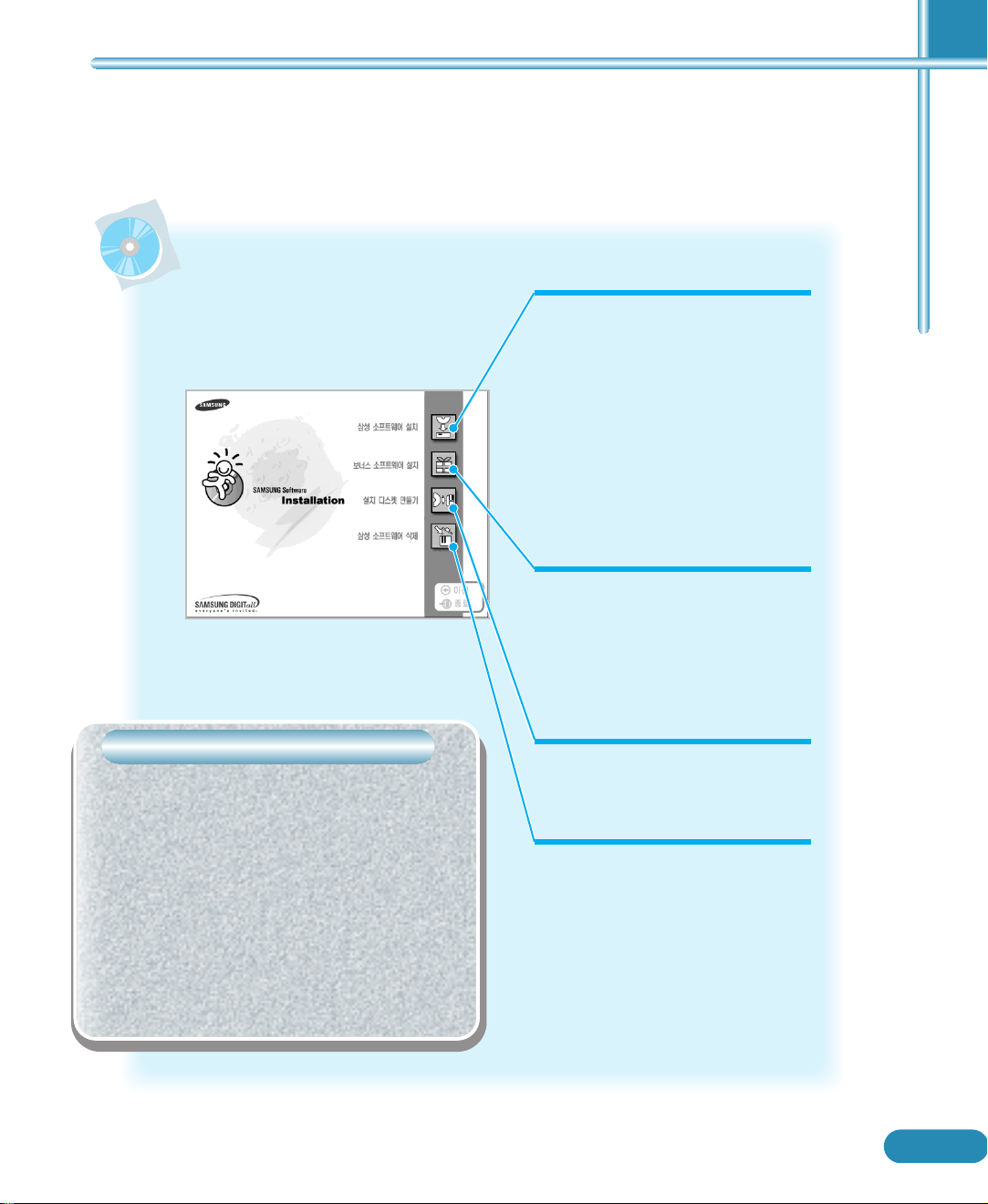
제공되는 드라이버와 프로그램 소개
제공되는 CD-ROM 안에는
● 본 제품을 프린터와 스캐너로 사용할 수
있도록 해주며 PC팩스등이 가능한 복합기
드라이버, 응용프로그램인 SmarThru,
OCR프로그램(AnyPage)가 들어
있습니다.
● SmarThru 프로그램을 이용하면
스캔받은 그림을 읽어들여 편집한 뒤
복사하거나 인쇄하는 것은 물론 간단한
조작으로 PC 팩스 또는 이메일로 보낼 수
있습니다.
● 보너스 프로그램으로 Acrobat
Reader가 제공됩니다.
● Acrobat Reader가 설치되면
PDF파일을 읽을 수 있으며 인쇄도 할 수
있습니다.
드라이버와 프로그램 설치하기
프로그램 설치에 필요한 환경
● 한글윈도우 98/Me/2000
● CPU
- 펜티엄Ⅱ 233MHz이상
- 펜티엄 MMX200이상 (윈도우 2000)
● 램(RAM) 메모리
- 32M이상 (
- 64M이상 (윈도우 2000)
● 하드디스크
120MB이상
● CD-ROM 드라이브
윈도우 98/Me
(윈도우 98/Me)
)
● CD-ROM 드라이브가 없을 때 설치 프로
그램을 3.5”디스켓에 만들 수 잇습니다.
● 본 CD-ROM으로 설치한 프로그램을 지우
는 삭제 프로그램입니다.
2-1
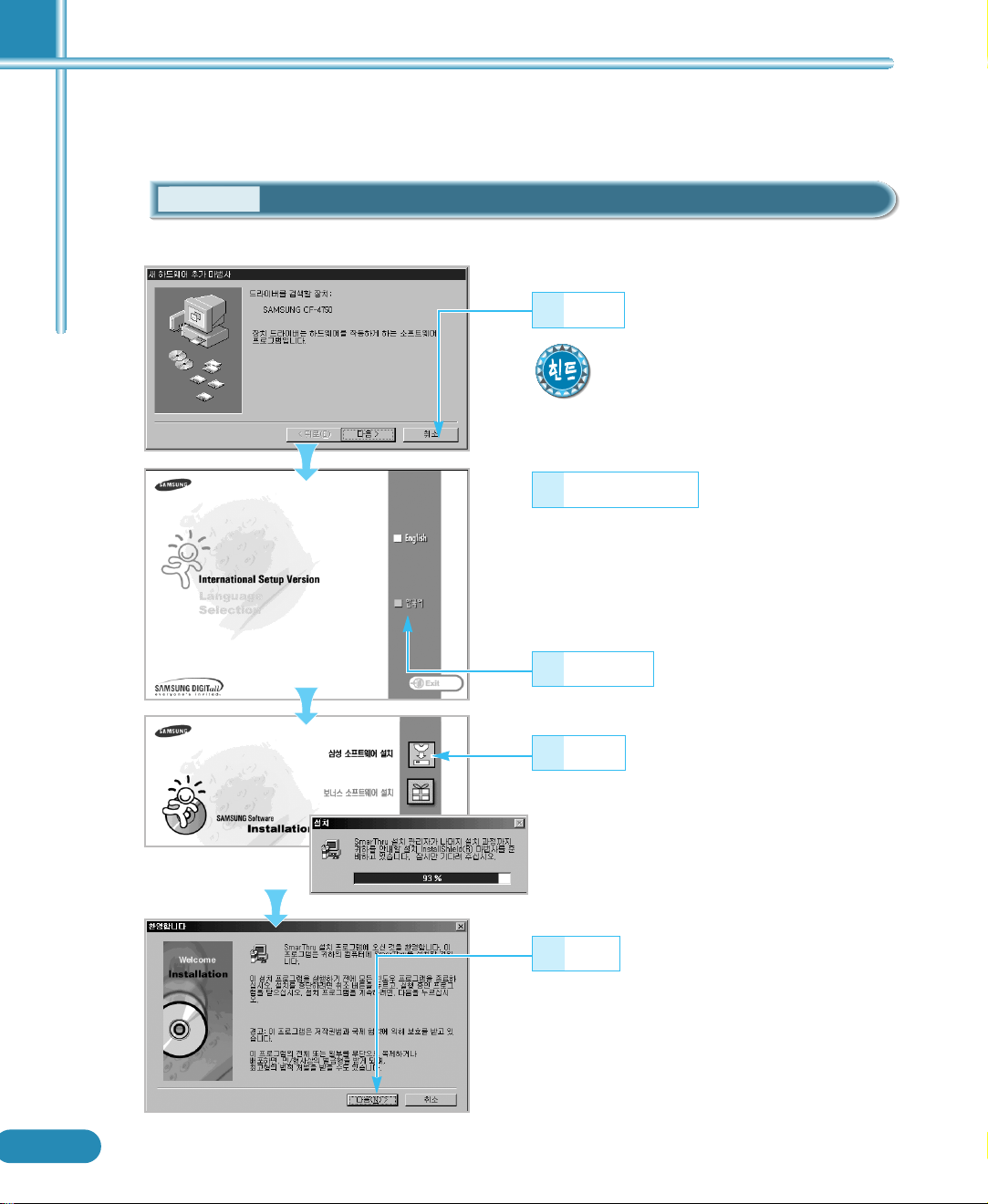
드라이버와 프로그램 설치하기
1단계
복합기 드라이버 및 프로그램 설치하기
먼저, 컴퓨터와 복합기 연결을 확인 후
컴퓨터의 전원을 켜세요.
누름
11
윈도우 98/Me은 복합기를 연결하고 컴퓨터를
켜면 자동으로 제어기를 설치하는 화면이 나타
납니다. 취소를 눌러서 이 화면을 닫아 주세요.
CD-ROM 넣기
22
● 자동으로 실행되면서 언어 선택 화면이 나타납니다.
● 만일 실행되지 않으면 윈도우 시작 실행을 선택한
후 열기란에 CD-ROM 드라이브명과’:₩setup.exe’를
입력하고 확인을 누릅니다.(CD-ROM 드라이브명이 E
인경우E:₩setup.exe를 입력)
언어 선택
33
2-2
44
55
누름
누름
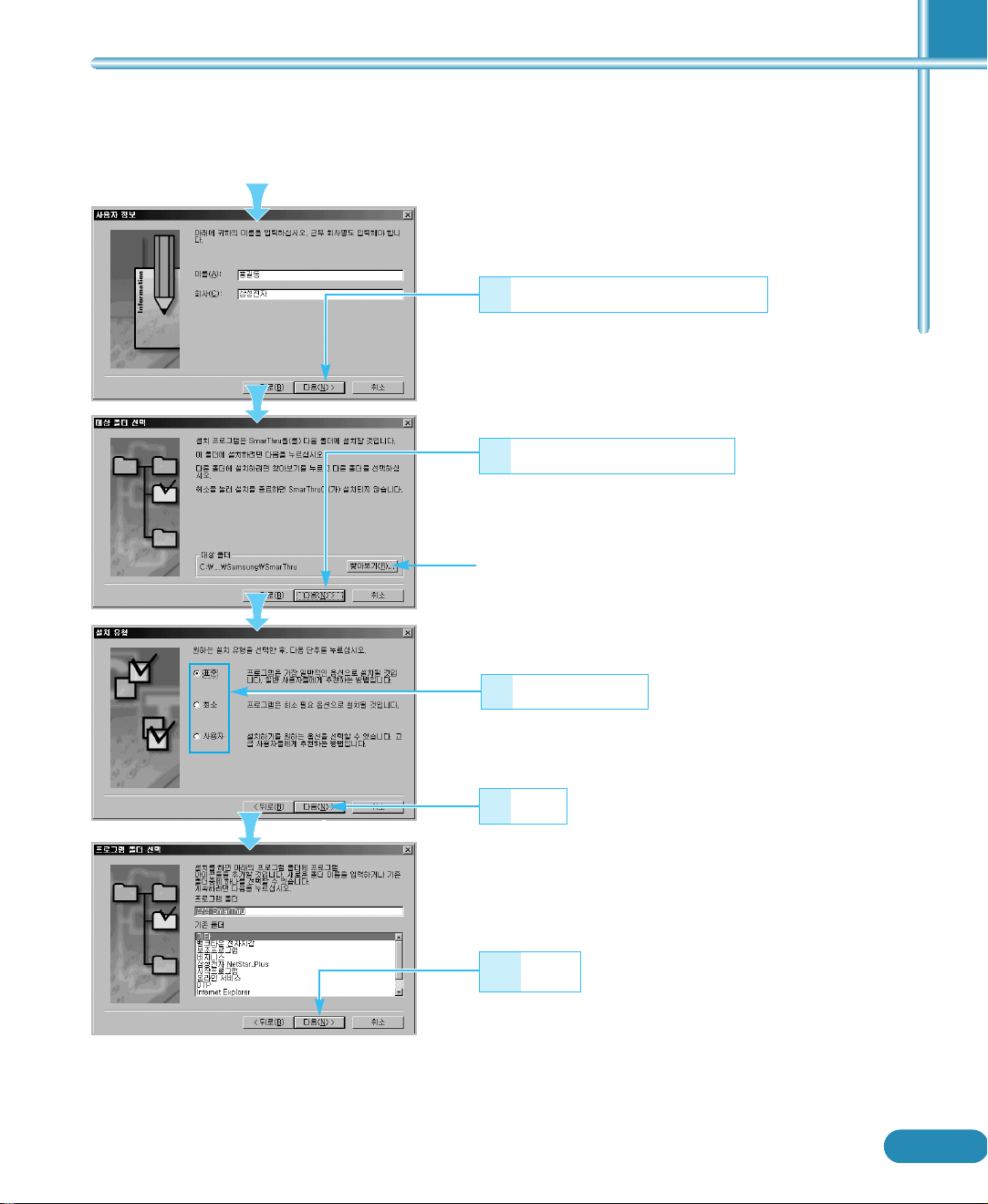
이름, 부서명을 입력하고 누름
66
설치할 폴더 선택 후 누름
77
● 프로그램을 설치할 폴더를 선택할 수 있습니다.
드라이버와 프로그램 설치하기
설치방법 선택
88
● 설치방법을 선택할 수 있습니다.
누름
99
누름
1100
2-3
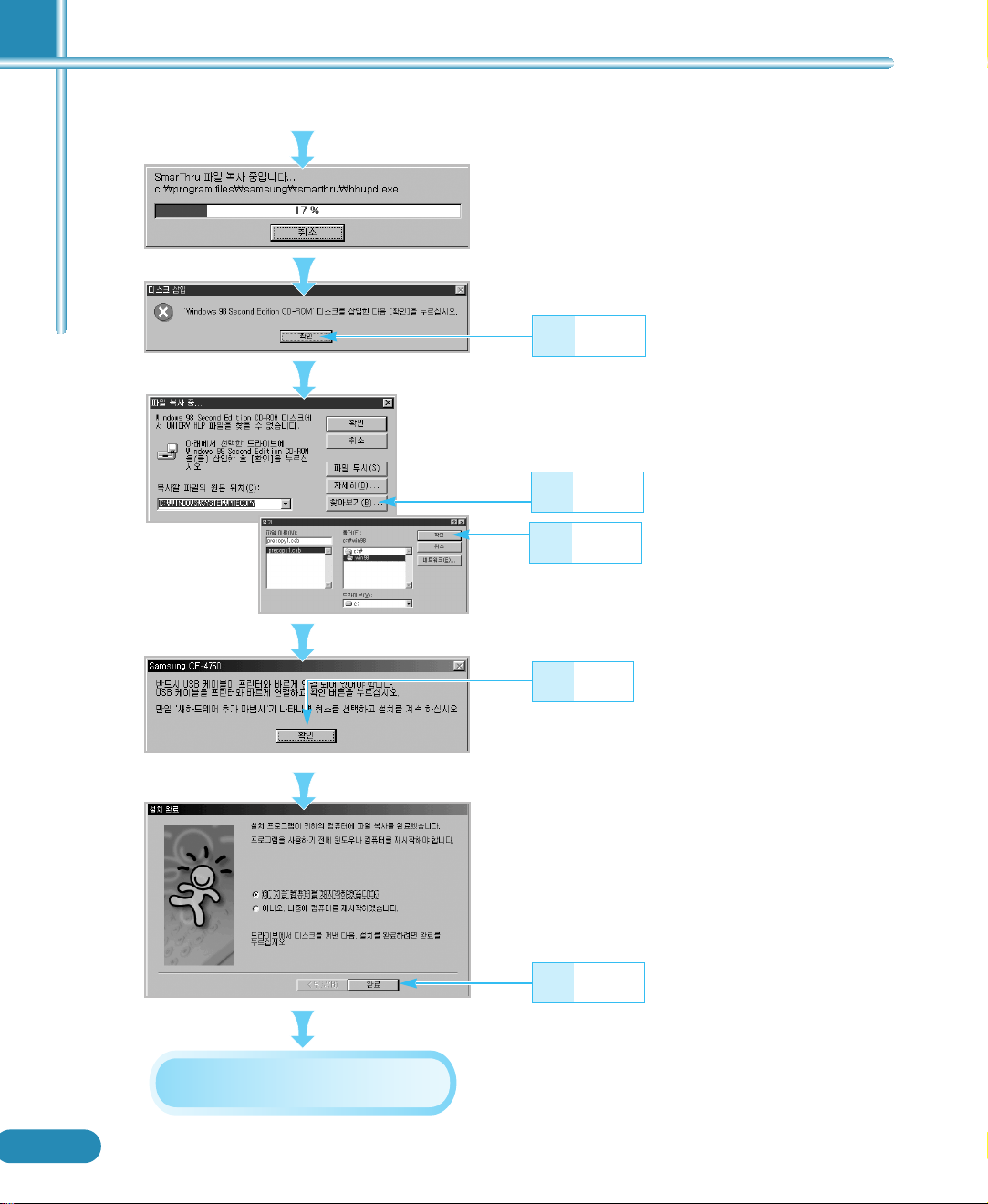
누름
1111
● 최초 설치시 옆의 화면이 나타날 수 있습니다.
옆의 화면이 나오지 않을 경우
14번 부터 설치하세요.
누름
1122
누름
1133
누름
1144
2-4
컴퓨터가 재시작됩니다.
1155
누름

드라이버와 프로그램 설치하기
2단계
● CF-4750의 SmarThru프로그램을 사용하여 이메일 송수신을 하려면 반드시 컴퓨터에 모뎀이
장착되어 있거나 LAN으로 연결되어 있어야 가능합니다.
● 인터넷 연결 설정을 하려면 자신의 E-메일 서버주소 및 POP3계정이름, 암호등을 입력해야 합니다.
가입되어 있는 인터넷 서비스 공급업체에 문의해 주십시오.
● 전용 보안 암호를 사용하는 인터넷 서비스 공급업체도 있습니다. 이런 경우에는 POP3 계정이름과
암호가 주어지지 않으므로 SmarThru를 이용한 이메일 전송 및 수신 기능은 사용할 수 없습니다.
이메일을 수신하고 전송하기 원합니다 체크박스를 클릭하여 체크표시가 해제되게 하십시오.
팩스모뎀 및 인터넷 연결 설정하기
컴퓨터 재시작후
누름
11
누름
22
자신의 팩스번호 입력
33
누름
44
2-5
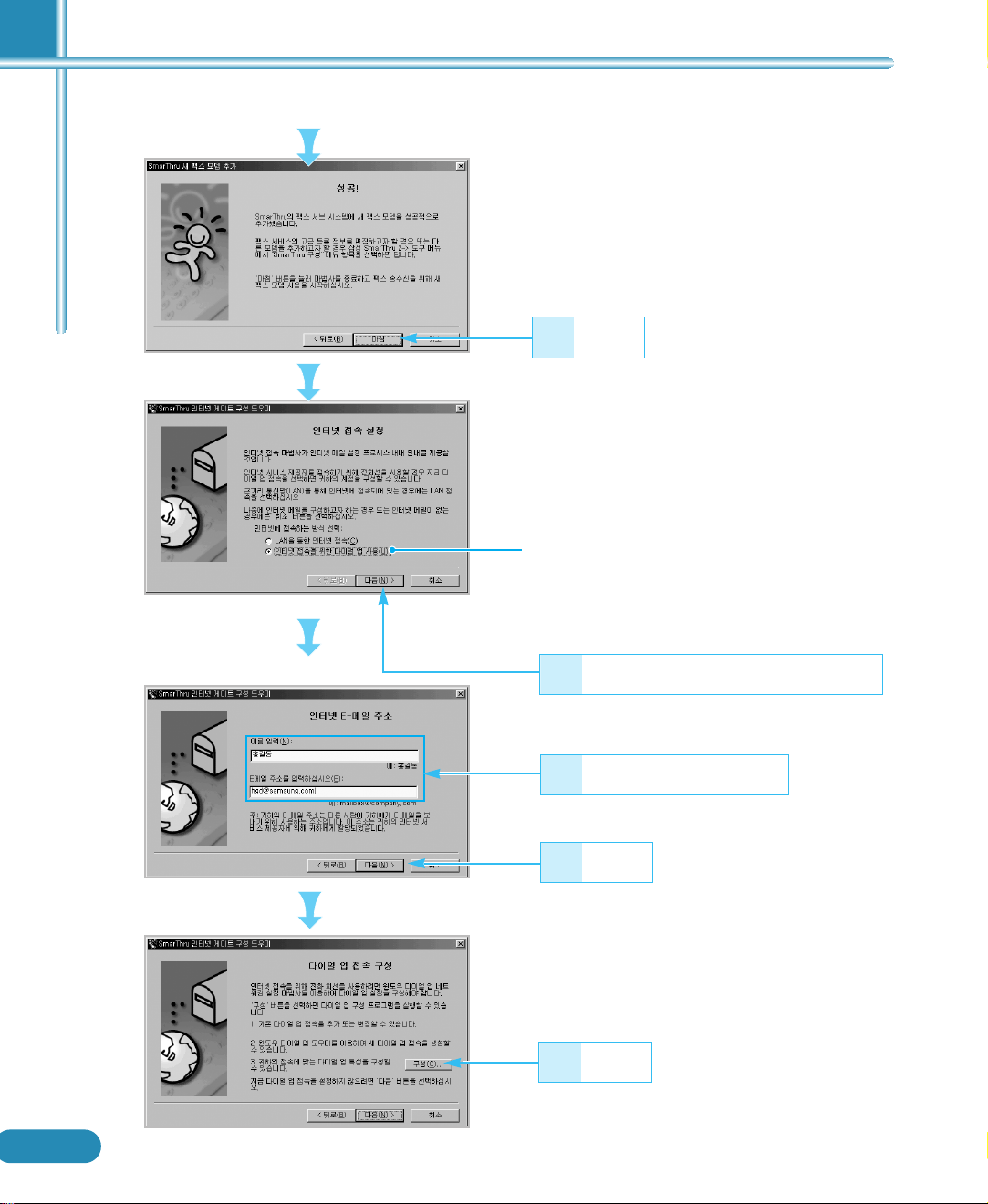
누름
55
● SmarThru를 사용하여 E-메일을 사용할 경우
아래 6번을 설치하고 사용하지 않을 경우 취소를
선택하여 설치를 마칩니다.
● 개인 모뎀을 장착한 경우라면 이 항목을
선택하세요. 다음 화면이 계속됩니다.
● LAN에 연결되어 있는경우LAN을 통한 인터넷
연결(C)항목을 선택한 후 13항 화면부터 계속하세요.
인터넷에 연결되는 방식 선택후 누름
66
이름,이-메일 주소 입력
77
누름
88
2-6
99
누름
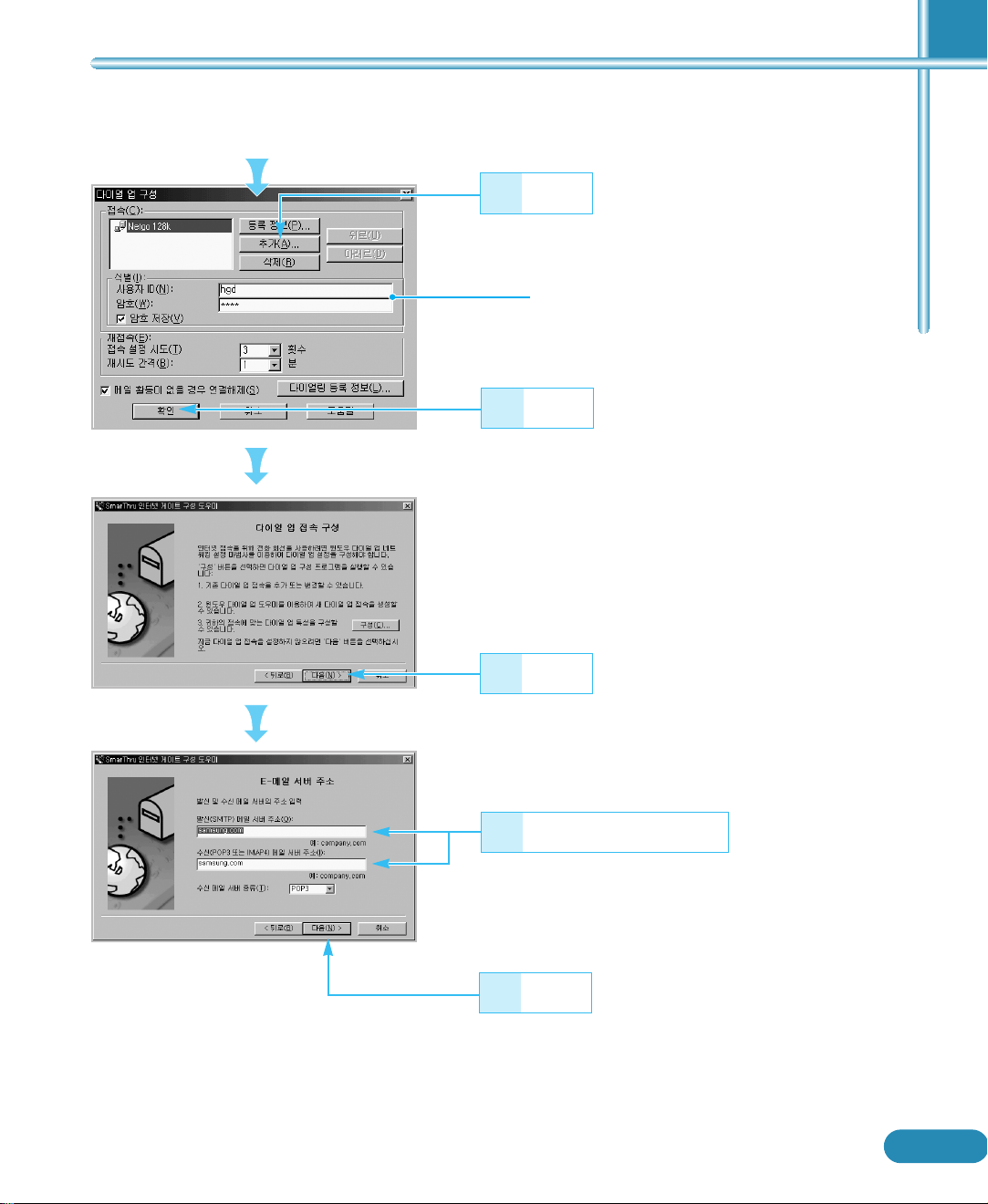
누름
1100
● 윈도우 시스템 전화접속 네트워킹 폴더에서
SmarThru에 사용가능한 접속네트웍을 선택하세요.
선택한 접속 네트웍에 사용된
이름과 암호가 자동으로
표시됩니다.
누름
1111
드라이버와 프로그램 설치하기
누름
1122
이메일 서버주소를 입력
1133
● 자신이 가입되어 있는 인터넷 서비스 공급업체에
문의하세요.
● LAN에 연결되어 있는 경우에는 네트워크 관리자에게
문의하세요.
누름
1144
2-7
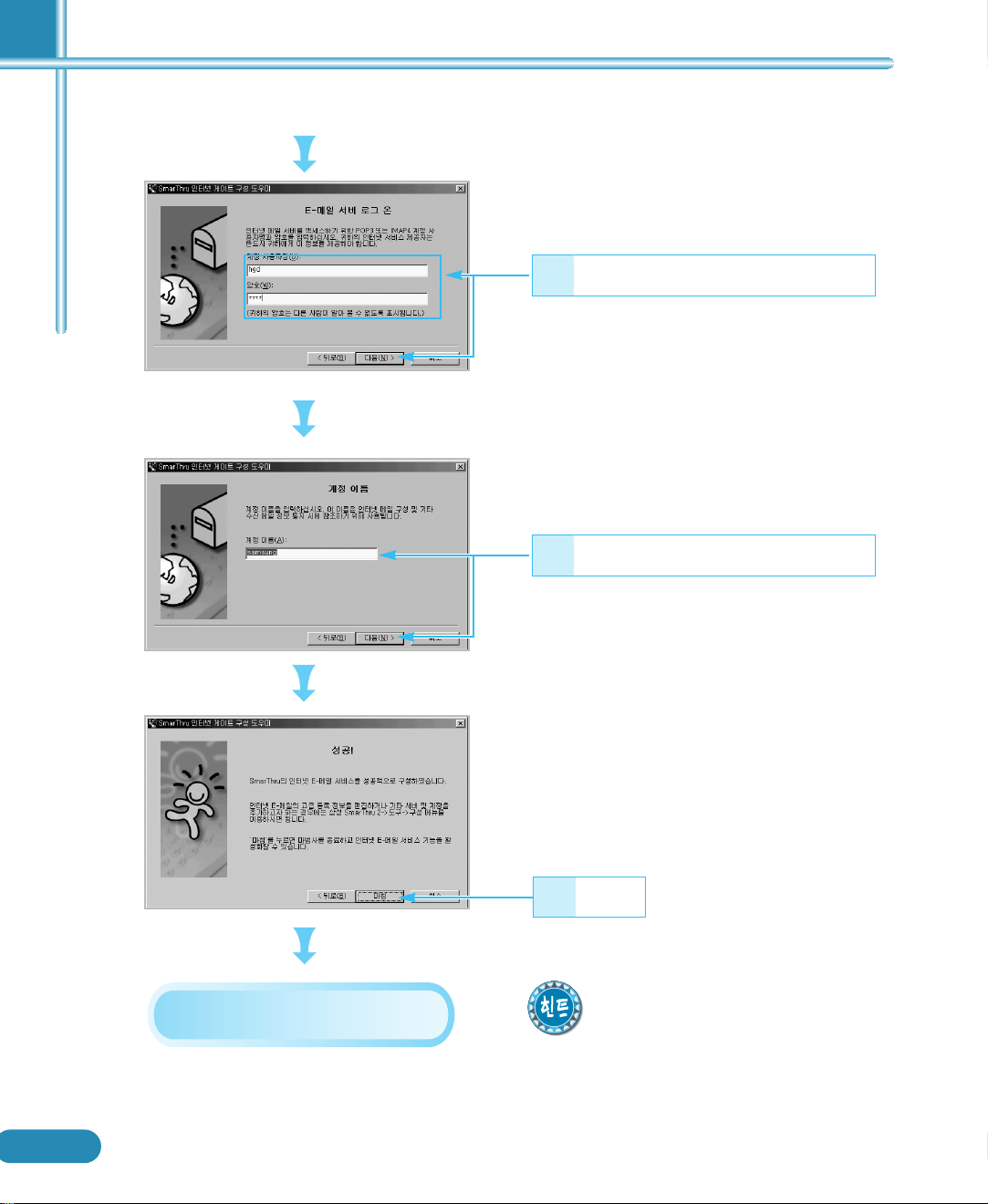
POP3 계정이름과 암호 입력후 누름
1155
● 자신이 가입되어 있는 인터넷 서비스 공급업체에
문의하세요.
● LAN에 연결되어 있는 경우에는 네트워크 관리자에게
문의하세요.
POP3 계정이름과 암호 입력후 누름
1166
2-8
설치가 끝났습니다.
누름
1177
● 인터넷 연결 설정이 바르게 끝났습니다.
드라이버 설치시 위와 같이 팩스 모뎀 및 인터넷
연결 설정을 하지 않았거나, 또는 변경하려는 경
우 언제든지 Samsung SmarThru 프로그램
내 mailbox(우편함)를 실행시킨 후 도구 메뉴
에서 구성을 선택하여 재설정할 수 있습니다.
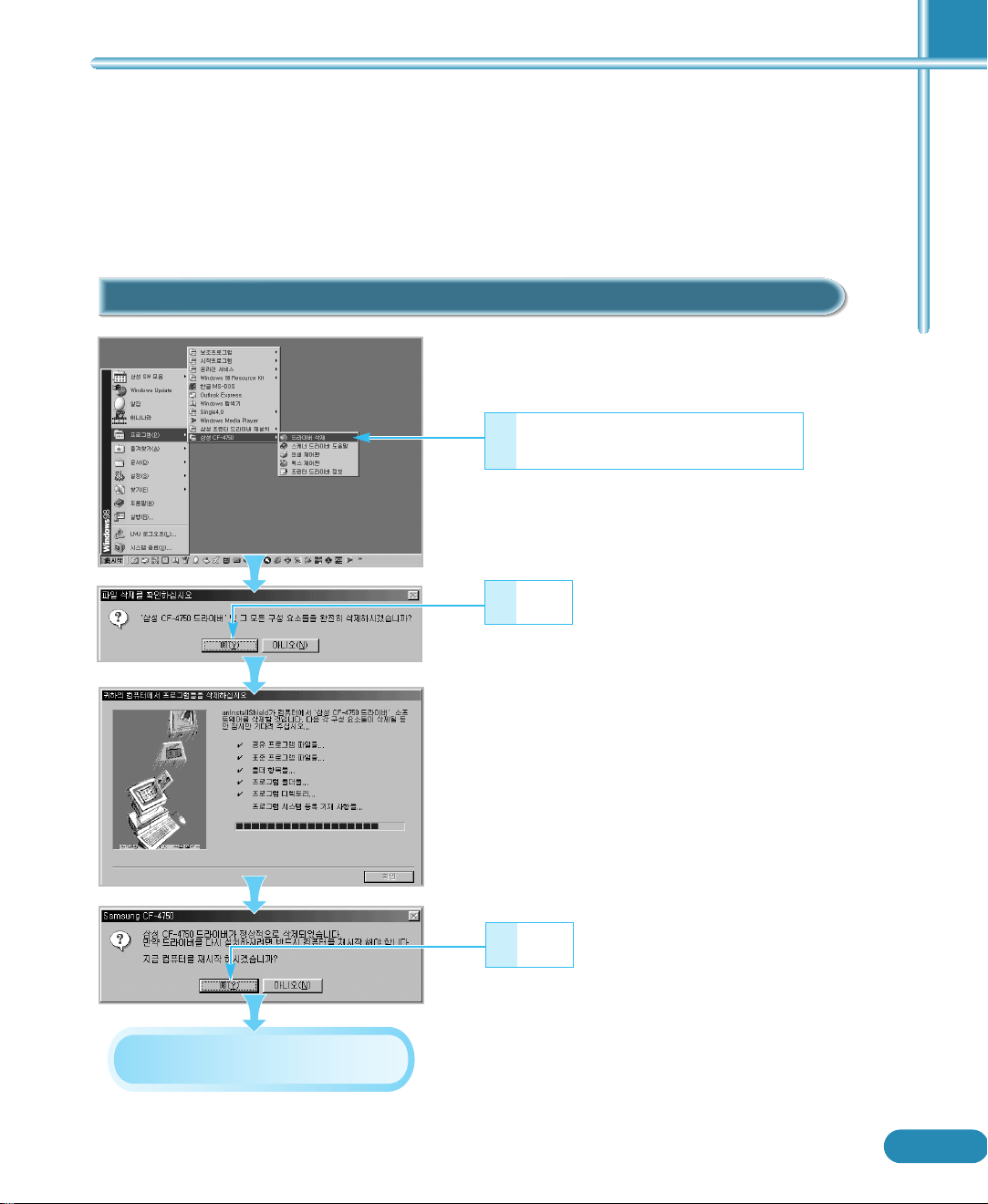
드라이버 삭제방법
설치를 했는데 제대로 실행되지 않거나 사용중에 문제가 자주 발생하면 드라이버를 삭제한 후
다시 설치해 보세요.
프린터 드라이버 삭제하기
시작 프로그램 삼성 CF-4750
11
드라이버 삭제 선택
누름
22
드라이버와 프로그램 설치하기
컴퓨터가 재시작됩니다.
33
누름
2-9
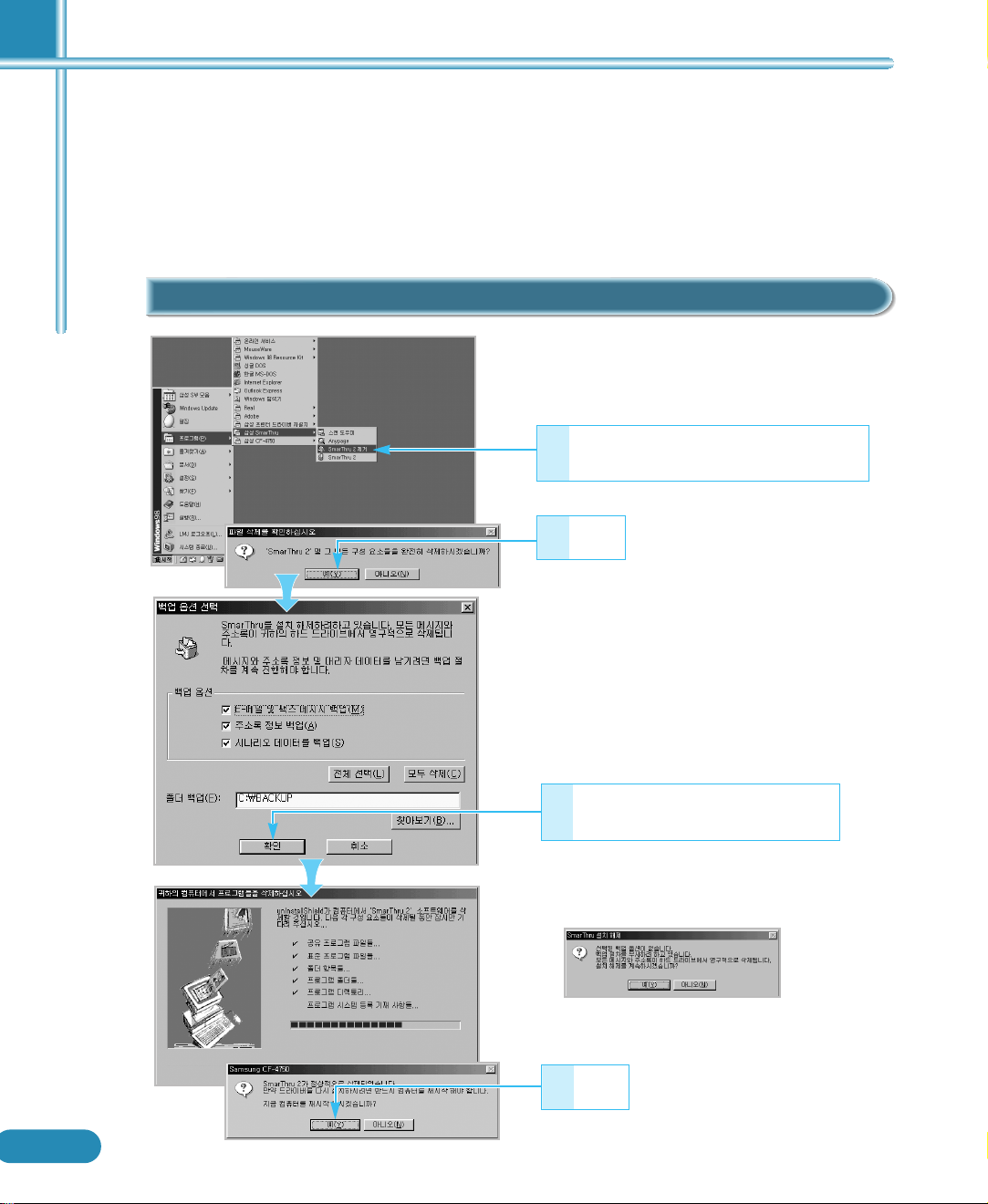
SmarThru 삭제방법
설치를 했는데 제대로 실행되지 않거나 사용중에 문제가 자주 발생하면 SmarThru을 삭제한 후
다시 설치해 보세요.
SmarThru 삭제하기
시작 프로그램 삼성 SmarThru
11
SmarThru 2 제거 선택
누름
22
2-10
백업 옵션 선택하고 싶으면 해당
33
항목선택후확인누름
● 백업을 모두 선택하지 않았을 경우 아래 화면이
나타나며 이 때“예”를 누르고
삭삭제제 할할까까요요??””
선택하세요.
누름
33
●
컴퓨터가 재시작됩니다.
화면이 나탄면‘전부 예(A)”를
““ 공공유유 파파일일을을
